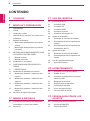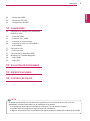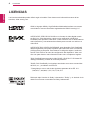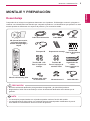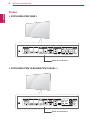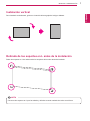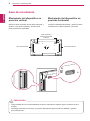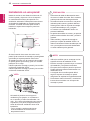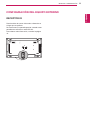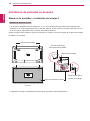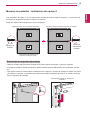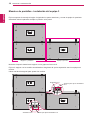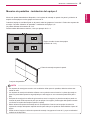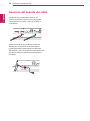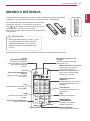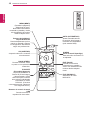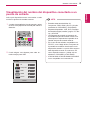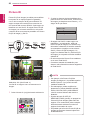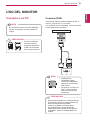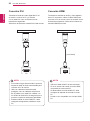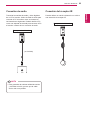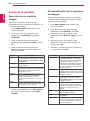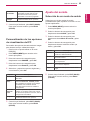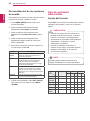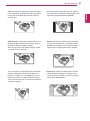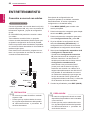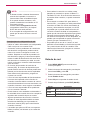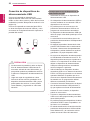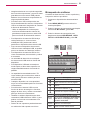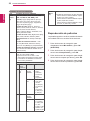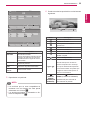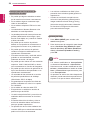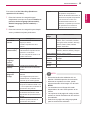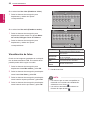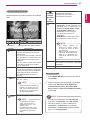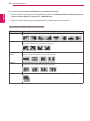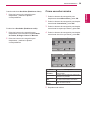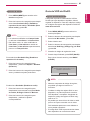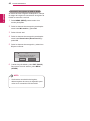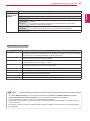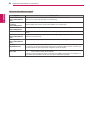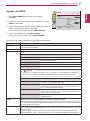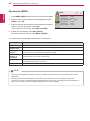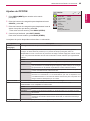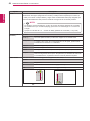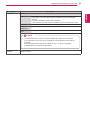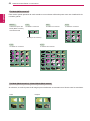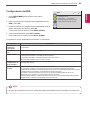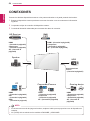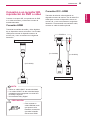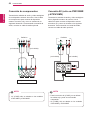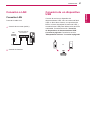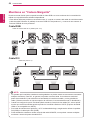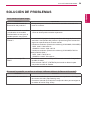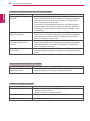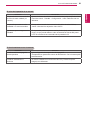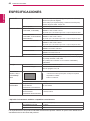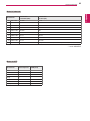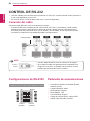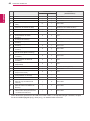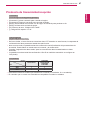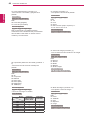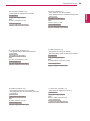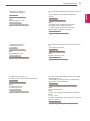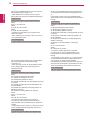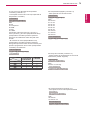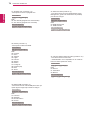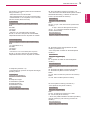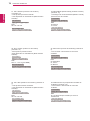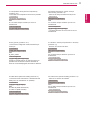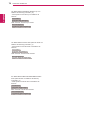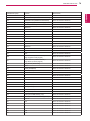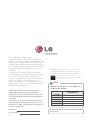LG 47WV30BS-B Manual de usuario
- Categoría
- Receptores AV
- Tipo
- Manual de usuario
Este manual también es adecuado para

www.lg.com
MANUAL DEL PROPIETARIO
PANTALLA SIGNAGE
47WV30MS
47WV30BR
47WV30BS
47WV30-BAAM
47WV30-BAAL
Lea este manual atentamente antes de utilizar el
monitor y consérvelo para consultarlo cuando lo
necesite.
MODELOS DE PANTALLA SIGNAGE
ESP
ESPAÑOL

2
ESP
ESPAÑOL
CONTENIDO
CONTENIDO
4 LICENCIAS
5 MONTAJEYPREPARACIÓN
5 Desembalaje
6 Piezas
7 Instalación vertical
7 Retirada de los soportes en L antes de la
instalación
8 Asas de movimiento
8 - Movimiento del dispositivo en posición
vertical
8 - Movimiento del dispositivo en posición
horizontal
9 MÉTODO DE ALMACENAMIENTO PARA
LA PROTECCIÓN DEL PANEL
9 - Método correcto
9 - Método incorrecto
10 Instalación en una pared
11 CONFIGURACIÓN DEL EQUIPO EX-
TERNO
11 - RECEPTOR IR
12 Instalación de pantallas en mosaico
12 - Mosaico de pantallas - instalación del
equipo 1
13 - Mosaico de pantallas - instalación del
equipo 2
14 - Mosaico de pantallas - instalación del
equipo 3
15 - Mosaico de pantallas - instalación del
equipo 4
16 Inserción del soporte del cable
17 MANDOADISTANCIA
19 Visualización del nombre del dispositivo
conectado a un puerto de entrada
20 Picture ID
21 USODELMONITOR
21 Conexión a un PC
21 - Conexión RGB
22 - Conexión DVI
22 - Conexión HDMI
23 - Conexión de audio
23 - Conexión del receptor IR
24 Ajuste de la pantalla
24 - Selección de un modo de imagen
24 - Personalización de las opciones de
imagen
25 - Personalización de las opciones de
visualización del PC
25 Ajuste del sonido
25 - Selección de un modo de sonido
26 - Personalización de las opciones de
sonido
26 Uso de opciones adicionales
26 - Ajuste del formato
28 ENTRETENIMIENTO
28 - Conexión a una red con cables
29 - Estado de red
30 - Conexión de dispositivos de almace-
namiento USB
31 - Búsqueda de archivos
32 - Reproducción de películas
36 - Visualización de fotos
39 - Cómo escuchar música
41 - Guía de VOD de DivX®
43 PERSONALIZACIÓNDELOS
AJUSTES
43 Acceso a los menús principales
44 - Ajustes de IMAGEN
47 - Ajustes de AUDIO

3
ESP
ESPAÑOL
CONTENIDO
48 - Ajustes de HORA
49 - Ajustes de OPCIÓN
53 - Configuración de RED
54 CONEXIONES
55 Conexión a un receptor HD, reproductor
de DVD o vídeo
55 - Conexión HDMI
55 - Conexión DVI - HDMI
56 - Conexión de componentes
56 - Conexión AV (sólo en 47WV30BR y
47WV30MS)
57 Conexión a LAN
57 - Conexión LAN
57 Conexión de un dispositivo USB
58 Monitores en "Cadena Margarita"
58 - Cable RGB
58 - Cable DVI
59 SOLUCIÓNDEPROBLEMAS
62 ESPECIFICACIONES
64 CONTROLDERS-232
Es posible que aparezcan los tres fenómenos siguientes por las características del LCD con marco
ultradelgado. No están relacionados con el rendimiento de la pantalla.
1. Es posible que los bordes de la pantalla se oscurezcan o que aparezcan sombras.
2. Pueden observarse fugas de luz según el ángulo de visualización.
3. Algunos componentes como la guía patrón o el soporte pueden ser visibles por los lados de la pantalla.
NOTA

4
ESP
ESPAÑOL
LICENCIAS
LICENCIAS
Las licencias admitidas pueden diferir según el modelo. Para obtener más información acerca de las
licencias, visite www.lg.com.
Fabricado bajo licencia de Dolby Laboratories. "Dolby" y el símbolo de la
doble D son marcas comerciales de Dolby Laboratories.
HDMI, el logotipo HDMI y High-Definition Multimedia Interface son marcas
comerciales o marcas comerciales registradas de HDMI Licensing LLC.
ACERCA DEL VÍDEO DIVX: DivX® es un formato de vídeo digital creado
por DivX, Inc. Este dispositivo cuenta con la certificación oficial DivX
Certified® para reproducir vídeo DivX. Visite www.divx.com si desea obtener
más información y herramientas de software para convertir sus archivos a
vídeo DivX.
ACERCA DE DIVX VIDEO-ON-DEMAND: este dispositivo DivX Certified®
deberá registrarse para poder reproducir películas DivX Video-on-Demand
(VOD) que haya comprado. Para obtener el código de registro, localice la
sección DivX VOD en el menú de configuración del dispositivo. Visite vod.
divx.com para obtener más información sobre cómo completar el registro.
"DivX Certified® para reproducir vídeo DivX® y DivX Plus™ HD hasta HD
1080p (H.264/MKV), incluido el contenido premium".
"DivX®, DivX Certified® y los logotipos asociados son marcas comerciales
de DivX, Inc. y se utilizan con licencia".
"Protegidos por una o más de las siguientes patentes de los EE. UU.:
7,295,673; 7,460,668; 7,515,710; 7,519,274”

5
ESP
ESPAÑOL
MONTAJEYPREPARACIÓN
MONTAJEYPREPARACIÓN
Desembalaje
Compruebe si se incluyen los siguientes elementos con el producto. Si falta algún accesorio, póngase en
contacto con el distribuidor local donde haya comprado el producto. Las ilustraciones que aparecen en este
manual pueden ser diferentes con respecto al producto y los accesorios reales.
No utilice elementos falsificados para garantizar la seguridad y la vida útil del producto.
Ningún daño o lesión física causados por el uso de elementos falsificados está cubierto por la
garantía.
Los accesorios proporcionados con el producto pueden variar en función del modelo.
Las especificaciones del producto o el contenido de este manual pueden modificarse sin previo
aviso debido a la actualización de las funciones del producto.
PRECAUCIÓN
NOTA
P
A
G
E
INPUT
ENERGY
SAVING
MARK
ARC
ON
OFF
. , !
ABC
DEF
GHI
JKL
MNO
PQRS
TUV
1/a/A
- * #
WXYZ
CLEAR
MONITOR
PSM
AUTO
MUTE
BRIGHT
NESS
MENU
POWER
OK
S.MENU
ID
BACK
TILE
ON
OFF
EXIT
Mandoadistanciaypilas
Cabledealimentación CableDVI
ReceptorIR Soportesdemontaje
Tornillos M4 x 10L
Para el soporte de
montaje
Mordazaparacable
dealimentación
AbrazaderaenU
Tornillos M6
Para el soporte de
montura VESA
Tornillos M4
Para la abrazadera
en U
Organizador de
cables
Para organizar los
cables
CD(manualdeusuario,
programaSuperSign,
manualdeSuperSign)/
tarjeta
CableRGB
CableRS-232C

6
ESP
ESPAÑOL
MONTAJEYPREPARACIÓN
Piezas
Paneldeconexiones
Paneldeconexiones
DVI OUT DVI IN
COMPONENT IN
VIDEO AV IN AUIDO
RGB OUT
RGB IN
SPEAKER
(8Ω)
AUDIO
(RGB/DVI)
REMOTE
CONTROL IN
USB LAN
RS-232C
(CONTROL)
/DVI
DVI OUT DVI IN
COMPONENT IN
RGB OUT
RGB IN
SPEAKER
(8Ω)
AUDIO
(RGB/DVI)
REMOTE
CONTROL IN
USB LAN
AUDIO
RS-232C
(CONTROL)
/DVI
<47WV30MS/47WV30BR>
<47WV30BS/47WV30-BAAM/47WV30-BAAL>

7
ESP
ESPAÑOL
MONTAJEYPREPARACIÓN
Instalaciónvertical
Para instalarlo verticalmente, gírelo en el sentido de las agujas del reloj por delante.
RetiradadelossoportesenLantesdelainstalación
Retire los soportes en L de cada una de las esquinas del monitor antes de instalarlo.
Conserve los soportes en L que ha retirado y utilícelos cuando traslade el monitor en el futuro.
NOTA

8
ESP
ESPAÑOL
MONTAJEYPREPARACIÓN
Movimientodeldispositivoen
posiciónvertical
Asasdemovimiento
Movimientodeldispositivoen
posiciónhorizontal
Utilice las asas verticales de los lados izquierdo y
derecho o las asas izquierda y derecha de la
parte posterior de la pantalla.
Coloque la pantalla hacia abajo y utilice las asas
verticales en los lados izquierdo y derecho.
DVI OUT DVI IN
COMPONENT IN
RGB OUT
RGB IN
SPEAKER
(8Ω)
AUDIO
(RGB/DVI)
REMOTE
CONTROL IN
USB LAN
AUDIO
RS-232C
(CONTROL)
/DVI
Asas izquierda y
derecha de la parte
posterior
Asa vertical lateral Asa vertical lateral
Tenga cuidado de no tocar directamente el panel o exponerlo a impacto alguno cuando mueva el
monitor.
Sostenga el monitor por las asas, ya que las esquinas del panel frontal son afiladas y pueden
provocar lesiones.
PRECAUCIÓN

9
ESP
ESPAÑOL
MONTAJEYPREPARACIÓN
Métodocorrecto Métodoincorrecto
MÉTODODEALMACENAMIENTOPARALAPROTECCIÓN
DELPANEL
Panel
Panel
Amortiguador
Si el producto tiene que colocarse verticalmente,
sujete ambos lados del producto e inclínelo hacia
atrás con cuidado para que el panel no toque el
suelo.
Al situar el producto en horizontal, coloque una
amortiguación en una superficie plana y sitúe el
producto sobre ella con el panel del producto
hacia abajo.
Si no se encuentra disponible una amortiguación,
asegúrese de que el suelo está limpio y, seguida-
mente, coloque en él el producto con cuidado,
con el panel hacia arriba o hacia abajo. En este
momento, tenga cuidado de que no caigan obje-
tos sobre el panel.
Panel
Panel
Si el producto se inclina hacia el lateral del panel,
la parte inferior del panel puede dañarse.
Si el producto se inclina hacia el extremo del panel,
el borde del panel puede dañarse.
Panel

10
ESP
ESPAÑOL
MONTAJEYPREPARACIÓN
Desconecte el cable de alimentación antes
de mover o instalar el monitor. De lo contrario,
podría producirse una descarga eléctrica.
Si instala el monitor en un techo o una pared
inclinada, podría caerse y producir lesiones
físicas graves. Utilice un soporte de montaje
en pared autorizado por LG y póngase
en contacto con el distribuidor local o con
personal cualificado.
No apriete los tornillos en exceso, ya que esto
podría ocasionar daños al monitor y anular la
garantía.
Utilice tornillos y soportes de montaje en
pared que cumplan el estándar VESA. Los
daños o las lesiones físicas causados por mal
uso o por emplear un accesorio inadecuado
no están cubiertos por la garantía.
Utilice los tornillos que se enumeran en las
especificaciones del estándar VESA.
El kit de montaje en pared incluye un manual
de instalación y las piezas necesarias.
El soporte de montaje en pared es opcional.
Puede solicitar accesorios adicionales a su
distribuidor local.
La longitud de los tornillos puede diferir
según el soporte de montaje en pared.
Asegúrese de emplear la longitud adecuada.
Para obtener más información, consulte las
instrucciones incluidas con el soporte de
montaje en pared.
PRECAUCIÓN
NOTA
NOTA
No instale el producto en un lugar sin
ventilación (por ejemplo, en un estante o
en un armario) ni sobre una alfombra o un
cojín. Si no tiene más alternativa que montar
el producto en la pared, asegúrese de que
existe la suficiente ventilación antes de la
instalación.
- De lo contrario, puede producirse un
incendio debido al incremento de la
temperatura interna.
Si tiene intención de montar el monitor en la
pared, fije el accesorio de montaje en pared (piezas
opcionales) a la parte posterior del monitor.
Si instala el monitor con el accesorio de montaje
en pared (piezas opcionales), fíjelo con cuidado
para que no se caiga.
Utilice la placa de montaje en pared y los tornillos
conformes al estándar VESA.
Utilice la placa de montaje en pared y los tornillos
conformes al estándar VESA.
Instalaciónenunapared
Instale el monitor a una distancia mínima de 10
cm de la pared y deje unos 10 cm de espacio
en cada lado del monitor para permitir una
ventilación adecuada. Puede pedir instrucciones
de instalación detalladas en cualquier tienda
minorista. Consulte el manual para montar e
instalar un soporte de montaje en pared con
inclinación.
10 cm
10 cm
10 cm
10 cm
20 cm

11
ESP
ESPAÑOL
MONTAJEYPREPARACIÓN
CONFIGURACIÓNDELEQUIPOEXTERNO
RECEPTORIR
Permite ubicar el sensor del mando a distancia en
el lugar que se prefiera.
De esta manera, la pantalla permite contralar otras
pantallas a través de un cable RS-232.
Para obtener más información, consulte la página
19.
AUDIO
(RGB/DVI)
REMOTE
CONTROL IN

12
ESP
ESPAÑOL
MONTAJEYPREPARACIÓN
Mosaicodepantallas-instalacióndelequipo1
Instalacióndepantallasenmosaico
*Ejemplodemosaicode2x2
* Los números asignados en este ejemplo (1, 2, 3 y 4) se utilizan para demostrar el procedimiento de
instalación, con el fin de garantizar que es sencillo seguirlo. Estos números no tienen nada que ver con
el Set ID que se utiliza para hacer funcionar el mando a distancia.
Ajuste el soporte de montaje en la guía de montaje con tornillos y monte el equipo en la placa de montaje
en pared o en la pared.
* La placa de montaje en pared aparece ilustrada en gris para su fácil identificación.
Soportes de montaje
Soportes de montaje
Placa de montaje en pared
Tornillos para fijar el
soporte de montaje
<Vista trasera del equipo con la placa de montaje
en pared>
Tornillos para jar la
montura de pared VESA

13
ESP
ESPAÑOL
MONTAJEYPREPARACIÓN
<Monitores unidos con los soportes de montaje> <Monitores unidos tras retirar los soportes de montaje>
<Retirada del soporte de montaje por
el lateral>
Mosaicodepantallas-instalacióndelequipo2
Retiradadelossoportesdemontaje
* Quite los tornillos del soporte de montaje de la parte posterior del equipo y retire los soportes.
* Al quitar los tornillos, caerán los soportes. Debe retirarlos a través del espacio de los laterales del equi-
po.
* Sólo podrá hacerlo si existe espacio suficiente entre el equipo y la placa de montaje en pared o la pared
para quitar los tornillos. (compruebe que dispone de espacio suficiente para retirar los tornillos antes de
fijar los soportes de montaje).
Una el equipo 2 al equipo 1 con los soportes de montaje de la parte superior del grupo 1 y monte los dos
monitores en la placa de montaje en pared o a la pared.
Retire los soportes de montaje tras montar los equipos.
Soportes de
montaje
<Vista trasera del equipo con la
placa de montaje en pared>
Retire los
soportes de
montaje.

14
ESP
ESPAÑOL
MONTAJEYPREPARACIÓN
<Equipos 1 y 2 unidos> <Equipo 3, por unir>
Fije los soportes de montaje al equipo 3 siguiendo los pasos anteriores, y monte el equipo sin presionar
demasiado sobre la placa de montaje en pared o en la pared.
Minimice el espacio lateral entre equipos con la grapa en forma de U.
Fije los 2 equipos con los tornillos suministrados. Asegúrese de que la separación entre los equipos es
mínima.
Utilice una llave hexagonal para apretar los tornillos.
Mosaicodepantallas-instalacióndelequipo3
#2
#1 #3
Abrazadera en U
Abrazadera en U
Tornillos para fijar la abrazadera
en U
Tornillos para jar la abrazadera en U

15
ESP
ESPAÑOL
MONTAJEYPREPARACIÓN
Equipo 4 unido al resto de equipos
(mosaico de 2 x 2)
Placa de montaje en pared o pared
Conjunto de pantallas
Monte sin apretar demasiado el dispositivo 4 a la placa de montaje en pared o la pared y minimice el
espacio entre equipos con las grapas en forma de U.
Cuando el equipo 4 esté bien fijado en la pared, retire las grapas en forma de U. Retire los soportes de
montaje. Consulte <Mosaico de pantallas - instalación del equipo 2,3>.
Ya puede disfrutar del mosaico de 2 x 2.
Puede realizar diferentes mosaicos, como por ejemplo de 3 x 3.
Mosaicodepantallas-instalacióndelequipo4
Los soportes de montaje para mosaico sólo se deberían utilizar para unir pantallas; deberían retirarse tras
realizar la unión.
Los soportes de montaje sólo deberían utilizarse como ayuda al montar el mosaico. La placa de montaje en
pared o la pared debe soportar la carga aplicada por cada equipo con una montura de pared VESA (800 x
400).
El soporte de montaje solo se utiliza de guía cuando se unen los equipos. La placa de montaje en pared con
montura de pared VESA soportará el peso que se aplique a los equipos. (Cada equipo debe quedar montado
con firmeza en la placa de montaje en pared o la pared).
Deben retirarse los soportes de montaje tras unir los dispositivos. Cuando una los equipos sin retirar los
soportes de montaje, debe prestar especial atención para evitar que se produzcan daños debidos al peso del
equipo.
Puede montar el equipo sin utilizar los soportes de montaje o las grapas en forma de U, ya que no afectará el
rendimiento del dispositivo.
NOTA

16
ESP
ESPAÑOL
MONTAJEYPREPARACIÓN
Introduzca dos soportes para cable en los
orificios del extremo inferior trasero del equipo
para organizar los cables, como se muestra a
continuación.
Apriete el tornillo de la mordaza del cable de
alimentación en el orificio de la parte inferior
posterior del equipo para sujetar los cables de
alimentación, como se muestra a continuación (así
quedan los cables de alimentación dentro de la
mordaza).
Insercióndelsoportedelcable

17
ESP
ESPAÑOL
MANDOADISTANCIA
MANDOADISTANCIA
Las descripciones que aparecen en este manual se basan en los botones del mando
a distancia. Lea este manual atentamente y utilice el monitor correctamente.
Para cambiar las pilas, abra la tapa del compartimento,
sustitúyalas (AAA de 1,5 V) haciendo coincidir los
polos y de acuerdo con la etiqueta del interior del
compartimento, y vuelva a colocar la tapa.
Para quitar las pilas, realice el proceso de instalación en
orden inverso.
Asegúrese de apuntar con el mando a distancia al sensor correspondiente del monitor.
PRECAUCIÓN
No mezcle pilas antiguas y nuevas, ya que
esto podría dañar el mando a distancia.
Asegúrese de apuntar con el mando a
distancia al sensor correspondiente del
monitor.
P
A
G
E
INPUT
ENERGY
SAVING
MARK
ARC
ON
OFF
1
. , !
2
ABC
3
DEF
4
GHI
5
JKL
6
MNO
7
PQRS
8
TUV
9
1/a/A
0
- * #
WXYZ
CLEAR
OK
S.MENU
MONITOR
PSM
AUTO
MUTE
BRIGHT
NESS
MENU
ID
BACK
TILE
ON
OFF
EXIT
POWER
P
A
G
E
INPUT
ENERGY
S
AVIN
G
MARK
AR
C
1
. , !
2
ABC
3
DEF
4
G
HI
5
J
K
L
6
M
N
O
7
PQRS
7
7
8
TUV
9
1/a/A
0
-
*
#
WXYZ
C
LEA
R
ON
OF
F
MONITOR
MONITOR
PSM
MU
T
E
BRI
G
H
T
N
ESS
PO
WE
R
P
A
G
E
INPUT
ENERGY
SAVING
MARK
ARC
ON
OFF
. , !
ABC
DEF
GHI
JKL
MNO
PQRS
TUV
1/a/A
- * #
WXYZ
CLEAR
OK
S.MENU
MONITOR
PSM
AUTO
MUTE
BRIGHT
NESS
MENU
ID
BACK
TILE
ON
OFF
EXIT
POWER
On/Off
(Encendido/Apagado)
Enciende la TV desde el
modo de espera o la apaga
para pasar al modo de
espera.
On/Off
(Encendido/Apagado)del
monitor
Apaga el monitor y lo vuelve
a encender.
1/a/A
Esta selección de botones no
es aplicable.
EnergySaving(Ahorrode
energía)
Ajusta el modo de ahorro de
energía de la TV.
INPUT(seleccióndeentrada)
Al pulsar el botón una vez,
aparecerá la siguiente
ventana de señal de entrada.
Seleccione el tipo de señal
deseado con el botón.
Botonesnuméricosy
alfabéticos
Permite introducir solo números.
La selección alfabética no es
aplicable.
Clear(Borrar)
Esta selección de botones no
es aplicable.
PSM
Selecciona el estado de la
imagen.
BotóndeVol.arriba/abajo
Ajusta el volumen.
ARC
Selecciona el formato.
BRIGHTNESS
(LUMINOSIDAD)
Permite ir a la pantalla
anterior o siguiente.
MUTE(SILENCIO)
Activa y desactiva el sonido.

18
ESP
ESPAÑOL
MANDOADISTANCIA
P
A
G
E
INPUT
ENERGY
SAVING
MARK
ARC
ON
OFF
1
. , !
2
ABC
3
DEF
4
GHI
5
JKL
6
MNO
7
PQRS
8
TUV
9
1/a/A
0
- * #
WXYZ
CLEAR
OK
S.MENU
MONITOR
PSM
AUTO
MUTE
BRIGHT
NESS
MENU
ID
BACK
TILE
ON
OFF
EXIT
POWER
OK
S
.MEN
U
AUTO
MEN
U
ID
BA
C
K
T
IL
E
ON
OFF
E
XIT
P
A
G
E
INPUT
ENERGY
SAVING
MARK
ARC
ON
OFF
. , !
ABC
DEF
GHI
JKL
MNO
PQRS
TUV
1/a/A
- * #
WXYZ
CLEAR
OK
S.MENU
MONITOR
PSM
AUTO
MUTE
BRIGHT
NESS
MENU
ID
BACK
TILE
ON
OFF
EXIT
POWER
S.MENU
(teclademenúSuperSign)
Esta selección de botones no
es aplicable.
EXIT(SALIR)
Permite borrar toda la
información en pantalla y
volver a la visualización del
monitor desde cualquier
menú.
TILE(MOSAICO)
Selecciona el modo
MOSAICO.
MENU(MENÚ)
(Consulte la página43)
Selecciona un menú.
Borra toda la información
mostrada en pantalla y vuelve
a la visualización de monitor
desde cualquier menú.
BotonesArriba/Abajo/
Izquierda/Derecha
Permite desplazarse por los
menús en pantalla y ajustar
la configuración del sistema
según sus preferencias.
OK(ACEPTAR)
Acepta la selección o muestra
el modo actual.
BACK(ATRÁS)
Permite al usuario volver
un paso en una aplicación
interactiva.
Botonesdecontroldemenú
USB
Permite controlar la
reproducción de medios.
IDON/OFF
(Encendido/Apagado)
Le permite establecer el
Picture ID (ID de imagen)
o desconectarlo. Utilice
este botón para controlar
los monitores individuales
conectados en modo
RS-232C. (Funciona
correctamente sólo cuando se
han asignado Set ID).
AUTO(AUTOMÁTICO)
Ajusta automáticamente
la posición de la imagen y
minimiza su inestabilidad
(solo entrada RGB).

19
ESP
ESPAÑOL
MANDOADISTANCIA
Visualizacióndelnombredeldispositivoconectadoaun
puertodeentrada
Indica qué dispositivos están conectados a cada
uno de los puertos de entrada externos.
P
A
G
E
INPUT
ENERGY
SAVING
MARK
ARC
ON
OFF
. , !
ABC
DEF
GHI
JKL
MNO
PQRS
TUV
1/a/A
- * #
WXYZ
CLEAR
OK
S.MENU
MONITOR
PSM
AUTO
MUTE
BRIGHT
NESS
MENU
ID
BACK
TILE
ON
OFF
EXIT
POWER
P
A
G
E
INPUT
ENERGY
SAVING
MARK
ARC
ON
OFF
. , !
ABC
DEF
GHI
JKL
MNO
PQRS
TUV
1/a/A
- * #
WXYZ
CLEAR
OK
S.MENU
MONITOR
PSM
AUTO
MUTE
BRIGHT
NESS
MENU
ID
BACK
TILE
ON
OFF
EXIT
POWER
1 Acceda a la pantalla de Lista de entrada y pulse
el botón azul (etiqueta de entrada) del mando a
distancia.
2 Puede asignar una etiqueta para cada en-
trada excepto para USB.
NOTA
Entrada
Cerrar
Component
AV
RGB
HDMI
DVI-D
Entradas externas admitidas: AV,
Component, RGB, HDMI y DVI-D. (AV sólo
se admite en 47WV30BR y 47WV30MS)
Etiquetas disponibles: VCR, DVD, Receptor
de televisión digital, satélite, juegos, PC, Blu-
ray y HD-DVD
Las etiquetas de entrada se muestran en
la pantalla Etiqueta de entrada o bien en la
parte superior izquierda de la pantalla si se
cambia el ajuste de entrada externa.
En el caso de las señales compatibles con
DTV/PC, como 1080p 60 Hz, los ajustes de
la pantalla se modifican de acuerdo con la
etiqueta de entrada. La opción Sólo escaneo
está disponible cuando se conecta un PC
como dispositivo externo. (1080p sólo se
admite en 47WV30BR y 47WV30MS)
47WV30-BAAL/47WV30-BAAM/47WV30BS
no es compatible con la entrada AV.

20
ESP
ESPAÑOL
MANDO A DISTANCIA
Picture ID
Ident. Foto
Cerrar
◀
Descon
▶
Picture ID (ID de imagen) se utiliza para modificar
los ajustes de un equipo específico (pantalla)
con un único receptor de IR para multivisión. El
equipo receptor de la señal IR se comunica con
otro a través del conector RS232. Cada equipo se
identifica con una Set ID. Si asigna Picture ID (ID
de imagen) con el mando a distancia, solo podrá
controlar de forma remota las pantallas con Picture
ID (ID de imagen) y Set ID.
1 Pulse el botón On (rojo) del mando a distancia.
2 Si pulsa los botones de izquierda/derecha o
pulsa el botón On varias veces, Picture ID (ID
de imagen) se desplaza entre Descon y 1–4.
Asigne la ID que desee.
y
Si asigna una Set ID a cada equipo con
multivisión y, a continuación, asigna la
Picture ID (ID de imagen) con el botón rojo
del mando a distancia, la tecla de comando
se mostrará en el equipo con las mismas
Set ID y Picture ID (ID de imagen). Un
equipo con distintas Set ID y Picture ID (ID
de imagen) no se puede controlar mediante
señales IR.
y
El valor máximo de Picture ID se establece
en el menú Total Set ID.
y
Consulte el manual de instalación para
obtener más información sobre la asignación
de Total Set ID.
P
A
G
E
INPUT
ENERGY
SAVING
MARK
ARC
ON
OFF
. , !
ABC
DEF
GHI
JKL
MNO
PQRS
TUV
1/a/A
- * #
WXYZ
CLEAR
OK
S.MENU
MONITOR
PSM
AUTO
MUTE
BRIGHT
NESS
MENU
ID
BACK
TILE
ON
OFF
EXIT
POWER
P
A
G
E
INPUT
ENERGY
SAVING
MARK
ARC
ON
OFF
. , !
ABC
DEF
GHI
JKL
MNO
PQRS
TUV
1/a/A
- * #
WXYZ
CLEAR
OK
S.MENU
MONITOR
PSM
AUTO
MUTE
BRIGHT
NESS
MENU
ID
BACK
TILE
ON
OFF
EXIT
POWER
y
Por ejemplo, si la Picture ID (ID de
imagen) se asigna a 2, la pantalla superior
derecha (Set ID: 2) se podrá controlar
mediante señales IR.
y
En cada equipo, puede modificar los
ajustes de los menús IMAGEN, AUDIO,
HORA, OPCIÓN, RED y MIS MEDIOS
o de los accesos directos del mando a
distancia.
y
Si pulsa el botón ID OFF (ID
DESCONECTADO) (verde), se apagan los
Picture ID (ID de imagen) para todos los
equipos. Si a continuación pulsa cualquier
botón del mando a distancia, todos los
equipos funcionarán de nuevo.
y
Es posible que la función Picture ID (ID de
imagen) no funcione durante la ejecución
de MIS MEDIOS.
NOTA
Multivisión 2X2 (Set ID total: 4)
Las Set ID se asignan como se muestra en la
imagen.
AUDIO
(RGB/DVI)
REMOTE
CONTROL IN
RS-232C OUT
RS-232C IN
RS-232C OUT
RS-232C IN
RS-232C OUT
RS-232C IN
AUDIO
(RGB/DVI)
REMOTE
CONTROL IN
RS-232C OUT
RS-232C IN
RS-232C OUT
RS-232C IN
RS-232C OUT
RS-232C IN
Receptor IR
Ident. Foto
Cerrar
Descon

21
ESP
ESPAÑOL
USODELMONITOR
USODELMONITOR
ConexiónaunPC
Se recomienda usar la conexión HDMI del
monitor para obtener la mejor calidad de
imagen.
NOTA
ConexiónRGB
Transmite la señal de vídeo analógica del PC al
monitor. Conecte el PC y el monitor
con el cable D-sub de 15 patillas, como se muestra
en las ilustraciones siguientes.
No presione la pantalla con los dedos durante
mucho tiempo porque se podría producir una
distorsión temporal en la pantalla.
Intente no visualizar una imagen fija en
la pantalla durante un largo periodo de
tiempo para evitar la aparición de imágenes
"quemadas". Utilice un salvapantallas si es
posible.
PRECAUCIÓN
Puede que los
ordenadores Apple
necesiten un adaptador
para poder conectarse a
este monitor.
Póngase en contacto con
ellos o visite su página
web para obtener más
información.
NOTA
Conecte el cable de
entrada de señal y
asegúrelo girando los
tornillos en el sentido
de las agujas del reloj.
PRECAUCIÓN
RGB OUT
RGB IN
RGB OUT
RGB IN
AUDIO
(RGB/DVI)
REMOTE
CONTROL IN
AUDIO
(RGB/DVI)
REMOTE
CONTROL IN
DVI IN
/DVI
PC
Parte posterior del monitor

22
ESP
ESPAÑOL
USODELMONITOR
Si no utiliza ningún altavoz externo opcional,
emplee el cable de audio suministrado para
conectar el PC al monitor.
Utilice un cable de interfaz de señal
protegido, como un cable de señal D-sub
de 15 patillas o un cable DVI a HDMI, con
un núcleo de ferrita a fin de asegurar que el
producto cumple los estándares aplicables.
Si desea utilizar el modo HDMI-PC, debe
configurar la etiqueta de entrada en modo
PC.
NOTA
Utilice un cable HDMI™ de alta velocidad.
Si no se escucha el sonido en modo HDMI,
compruebe el entorno del PC.
Si desea utilizar el modo HDMI-PC, debe
configurar la etiqueta de entrada en modo
PC.
Podría no ser compatible con el modo HDMI-
PC.
NOTA
ConexiónHDMI
Transmite las señales de audio y vídeo digitales
de un PC al monitor. Utilice el cable HDMI para
conectar el PC al monitor como se muestra en las
ilustraciones siguientes. Seleccione la fuente de
entrada HDMI del monitor.
ConexiónDVI
Transmite la señal de vídeo digital del PC al
al monitor. Conecte el PC y el monitor
con el cable DVI como se muestra en las
ilustraciones siguientes.
Seleccione la fuente de entrada DVI-D del monitor.
RGB OUT
RGB IN
RGB OUT
RGB IN
AUDIO
(RGB/DVI)
REMOTE
CONTROL IN
AUDIO
(RGB/DVI)
REMOTE
CONTROL IN
DVI IN
/DVI
PC
RGB OUT
RGB IN
RGB OUT
RGB IN
AUDIO
(RGB/DVI)
REMOTE
CONTROL IN
AUDIO
(RGB/DVI)
REMOTE
CONTROL IN
DVI IN
/DVI
PC
(no incluido)
Parte posterior del monitor
Parte posterior del monitor

23
ESP
ESPAÑOL
USO DEL MONITOR
Conexión de audio
Transmite las señales de audio y vídeo digitales
de un PC al monitor. Utilice el cable de audio para
conectar el PC al monitor como se muestra en
las ilustraciones siguientes. Debería definir el PC
como una etiqueta de entrada para conectar el PC
al monitor a través de una conexión de audio.
Conexión del receptor IR
Permite utilizar un mando a distancia con cable o
una extensión de receptor IR.
NOTA
y
Para garantizar la máxima calidad de sonido
y minimizar el ruido, procure que el cable
sea lo más corto posible.
RGB OUT
RGB IN
RGB OUT
RGB IN
AUDIO
(RGB/DVI)
REMOTE
CONTROL IN
AUDIO
(RGB/DVI)
REMOTE
CONTROL IN
DVI IN
/DVI
PC
(no incluido)
Parte posterior del monitor
RGB OUT
RGB IN
RGB OUT
RGB IN
AUDIO
(RGB/DVI)
REMOTE
CONTROL IN
AUDIO
(RGB/DVI)
REMOTE
CONTROL IN
DVI IN
/DVI
Parte posterior del monitor

24
ESP
ESPAÑOL
USODELMONITOR
Ajustedelapantalla
Seleccióndeunmodode
imagen
Seleccione uno de los modos de imagen
preestablecidos para visualizar las imágenes con
sus ajustes optimizados.
1
Pulse MENU(MENÚ) para acceder a los
menús principales.
2
Pulse los botones de navegación para
desplazarse hasta IMAGEN y pulse OK
(ACEPTAR).
3
Pulse los botones de navegación para
desplazarse hasta Mododeimagen y pulse
OK.
4
Pulse los botones de navegación para
desplazarse hasta el modo de imagen que
desee y pulse OK.
5
Cuando haya finalizado, pulse EXIT(SALIR).
Para volver al menú anterior, pulse BACK
(ATRÁS).
Personalizacióndelasopciones
deimagen
Personalice las opciones básicas y avanzadas
de cada modo de imagen para obtener el mejor
rendimiento de la pantalla.
1
Pulse MENU(MENÚ) para acceder a los
menús principales.
2
Pulse los botones de navegación para
desplazarse hasta IMAGEN y pulse OK.
3
Pulse los botones de navegación para
desplazarse hasta Mododeimagen y pulse
OK.
4
Pulse los botones de navegación para
desplazarse hasta el modo de imagen que
desee y pulse OK.
5
Seleccione y ajuste las opciones siguientes y,
a continuación, pulseOK.
Modo Descripción
Vivos Permite ajustar la imagen de vídeo para
el entorno comercial gracias a la mejora
del contraste,laLuminosidad,elcolor
y la Definición.
Estándar Permite ajustar la imagen para un
entorno normal.
Cine Permite optimizar la imagen de vídeo
para obtener un aspecto cinematográfico
y disfrutar de las películas como si
estuviera en un cine.
Deportes Permite optimizar la imagen de vídeo
para acciones rápidas y dinámicas
mediante el énfasis de los colores
primarios como el blanco, el ver de o el
celeste.
Juego Permite optimizar la imagen de vídeo
para una experiencia de juegos rápidos,
tanto de PC como de consola.
Opción Descripción
Ilum.post. Permite ajustar la luminosidad de
la pantalla mediante el control de
iluminación posterior de la pantalla
LCD. Si disminuye el nivel de
luminosidad, la pantalla se oscurece
y el consumo de energía se reduce
sin que se produzca pérdida de señal
de vídeo alguna.
Contraste Aumenta o disminuye el gradiente de
la señal de vídeo. Puede usar la opción
Contraste cuando la parte luminosa de
la imagen se sature.
Luminosidad Permite ajustar el nivel base de la señal
de la imagen. Puede usar la opción
Luminosidad cuando la parte oscura de
la imagen se sature.
Definición Ajusta el nivel de nitidez en los
extremos entre áreas iluminadas y
oscuras de la imagen. Cuanto menor
sea el nivel, más suave será la
imagen.
Color Permite ajustar el balance entre los
niveles de Rojo y Verde.
Matiz Permite ajustar la intensidad de todos
los colores.
Tempcolor Se establece en caliente para mejorar
los colores más cálidos, como el rojo,
o en frío para hacer que la imagen
sea más azulada.

25
ESP
ESPAÑOL
USODELMONITOR
Personalizacióndelasopciones
devisualizacióndelPC
Personalice las opciones de cada modo de imagen
para obtener la mejor calidad de imagen.
Esta función se puede utilizar en el modo
RGB [PC].
1
Pulse MENU(MENÚ) para acceder a los
menús principales.
2
Pulse los botones de navegación para
desplazarse hasta IMAGEN y pulse OK.
3
Pulse los botones de navegación para
desplazarse hasta Pantalla y pulse OK.
4
Seleccione y ajuste las opciones siguientes y,
a continuación, pulse OK.
5
Cuando haya finalizado, pulse EXIT(SALIR).
Para volver al menú anterior, pulse BACK
(ATRÁS).
Ajustedelsonido
Seleccióndeunmododesonido
Seleccione uno de los modos de sonido
preestablecidos para reproducir el sonido con sus
ajustes optimizados.
1
Pulse MENU(MENÚ) para acceder a los
menús principales.
2
Pulse los botones de navegación para
desplazarse hasta AUDIO y pulse OK.
3
Pulse los botones de navegación para
desplazarse hasta Mododesonido y pulse
OK.
4
Pulse los botones de navegación para
desplazarse hasta el modo de sonido que
desee y pulse OK.
5
Cuando haya finalizado, pulse EXIT(SALIR).
Para volver al menú anterior, pulse BACK
(ATRÁS).
Controles
avanzados
Permiten personalizar las opciones
avanzadas. Puede obtener más
información sobre las opciones
avanzadas. Consulte la página46.
Reajuste
imagen
Permite restablecer los valores
predeterminados de las opciones.
6
Cuando haya finalizado, pulse EXIT(SALIR).
Para volver al menú anterior, pulse BACK
(ATRÁS).
Opción Descripción
Resolución Permite seleccionar la resolución
adecuada.
Config.
auto
Permite ajustar automáticamente los
valores de Posición, Tamaño y Fase
de la pantalla. Es posible que la imagen
visualizada sea inestable durante
unos segundos mientras se realiza la
configuración.
Posición/
Tamaño/
Fase
Permiten ajustar las opciones cuando la
imagen no es nítida, sobre todo cuando
los caracteres aparecen borrosos, tras la
configuración automática.
Reajuste Permite restablecer los valores
predeterminados de las opciones.
Modo Descripción
Estándar Seleccione esta opción cuando desee un
sonido de calidad estándar.
Música Seleccione esta opción cuando quiera
escuchar música.
Cine Seleccione esta opción cuando desee
ver una película.
Deportes Seleccione esta opción cuando desee
ver un evento deportivo.
Juego Seleccione esta opción cuando desee
jugar.

26
ESP
ESPAÑOL
USODELMONITOR
Personalizacióndelasopciones
desonido
Personalice las opciones de cada modo de sonido
para obtener la mejor calidad de sonido.
1
Pulse MENU(MENÚ) para acceder a los
menús principales.
2
Pulse los botones de navegación para
desplazarse hasta AUDIO y pulse OK.
3
Pulse los botones de navegación para
desplazarse hasta Mododesonido y pulse
OK.
4
Pulse los botones de navegación para
desplazarse hasta el modo de sonido que
desee y pulse OK.
5
Seleccione y ajuste las opciones siguientes y,
a continuación, pulseOK.
6
Cuando haya finalizado, pulse EXIT(SALIR).
Para volver al menú anterior, pulse BACK
(ATRÁS).
Opción Descripción
Infinite
Sound
La opción Infinity Sound de LG brinda
sonido en estéreo envolvente 5.1 a
través dos altavoces.
Agudos Permite controlar los sonidos
predominantes que se reproducen.
Cuando suba el nivel de agudos,
aumentará la producción de un rango
de frecuencias más alto.
Bajos Permite controlar los sonidos más
suaves que se reproducen. Cuando
suba el nivel de bajos, aumentará la
producción de un rango de frecuencias
más bajo.
Reajuste Permite reajustar el modo de sonido a
sus valores predeterminados.
Usodeopciones
adicionales
Ajustedelformato
Pulse ARC con el monitor encendido para cambiar
el tamaño de la imagen y verla con un tamaño
óptimo.
Cuando una imagen fija se muestra en la
pantalla durante mucho tiempo, se queda
impresa y se produce una desfiguración
permanente en la pantalla. Estas imágenes
"quemadas" o "impresas" no están
cubiertas por la garantía.
Cuando se establece el formato 4:3
durante mucho tiempo, se pueden producir
imágenes "quemadas" en la zona del
recuadro de la pantalla.
PRECAUCIÓN
También puede cambiar el tamaño de la
imagen accediendo a los menús principales.
NOTA
MODE
ARC
AV Component RGB DVI-D HDMI
PC DTV PC DTV PC
16:9 o o o o o o o
Sólo
escaneo
x o x o x o x
1:1 x x o x o x o
4:3 o o o o o o o
Zoom o o x o x o x
Cine
Zoom
o o x o x o x

27
ESP
ESPAÑOL
USODELMONITOR
- 16:9: esta opción le permitirá ajustar la imagen
horizontalmente, en proporción lineal, para que
ocupe toda la pantalla (útil para ver DVD con
formato 4:3).
- Sóloescaneo: esta opción le permitirá ver una
imagen de alta resolución de la mejor calidad
sin que se pierda la imagen original.
Nota: si hay ruido en la imagen original, podrá
ver dicho ruido en el borde.
Sólo
escaneo
- Zoom: esta opción le permitirá ver la imagen
sin ninguna modificación y ocupando toda la
pantalla. Sin embargo, las secciones inferior y
superior de la imagen aparecerán cortadas.
- Zoomcine1: seleccione esta opción cuando
desee ampliar la imagen con la proporción
correcta. Nota: al ampliar o reducir la imagen,
ésta podría distorsionarse.
- 4:3: esta opción le permitirá ver una imagen
con el formato 4:3 original y franjas grises a la
izquierda y a la derecha de la pantalla.
- 1:1: el formato no se ajusta a partir del formato
original. (Solamente en los modos HDMI PC,
DVI-D PC, RGB PC) * Las imágenes con una
resolución superior a 1366 X 768 se ajustan a
1366 x 768 a la vez que se conserva la relación
de aspecto original.

28
ESP
ESPAÑOL
ENTRETENIMIENTO
ENTRETENIMIENTO
Conexiónaunaredconcables
(Enfuncióndelmodelo)
Conecte la pantalla a una red de área local (LAN)
a través del puerto LAN, tal y como se muestra en
la ilustración siguiente, y ajuste la configuración
de red.
El 47WV30BR sólo permite la conexión a redes
con cables.
Tras realizar la conexión física, un pequeño
número de redes domésticas puede requerir que
se ajuste la configuración de red de la pantalla.
Para la mayoría de redes domésticas, la pantalla
se conecta de forma automática sin necesidad de
realizar ningún ajuste.
Para obtener más información, póngase en con-
tacto con el proveedor de servicios de Internet o
consulte el manual del router.
No conecte un cable de teléfono modular
al puerto LAN.
Puesto que hay varios métodos de conex-
ión, siga las especificaciones del operador
de telecomunicaciones o proveedor de
servicios de Internet.
El menú de configuración de red no estará
disponible si la pantalla no está conectada
a una red física.
Puesto que hay varios métodos de conex-
ión, siga las especificaciones del operador
de telecomunicaciones o proveedor de
servicios de Internet.
PRECAUCIÓN
PRECAUCIÓN
Para ajustar la configuración de red
(aunque la pantalla ya se hubiera conectado
automáticamente, si vuelve a ejecutar la
configuración no se dañará nada):
1 Pulse MENU(MENÚ)para acceder a los
menús principales.
2 Pulse los botones de navegación para despla-
zarse hasta REDy pulse OK.
3 Pulse los botones de navegación para selec-
cionar Configuraciónderedy pulse OK.
4 Si ya ha definido la configuración de red,
seleccione Resetting(Restablecer). La
configuración de la conexión de red nueva
reemplaza a la configuración de red actual.
5 SeleccioneConfiguraciónautomáticadeIP
o ConfiguraciónmanualdeIP.
- Si selecciona Configuraciónmanualde
IP, pulse los botones de navegación y los
botones numéricos. Las direcciones IP
tendrán que introducirse de forma manual.
- ConfiguraciónautomáticadeIP:
selecciónelo si hay un servidor DHCP
(router) en la red de área local (LAN) a
través de una conexión con cables; se le
asignará automáticamente una dirección IP
a la pantalla. Si está utilizando un router o
un módem de banda ancha que tenga una
función de servidor DHCP (protocolo de
configuración dinámica de host). La dirección
IP se determina de forma automática.
6 Cuando haya finalizado, pulse EXIT(SALIR).
LAN
Router
LAN WAN
Cable modem
ETHERNET
@
Internet
Internet
Módem por
cable
Router
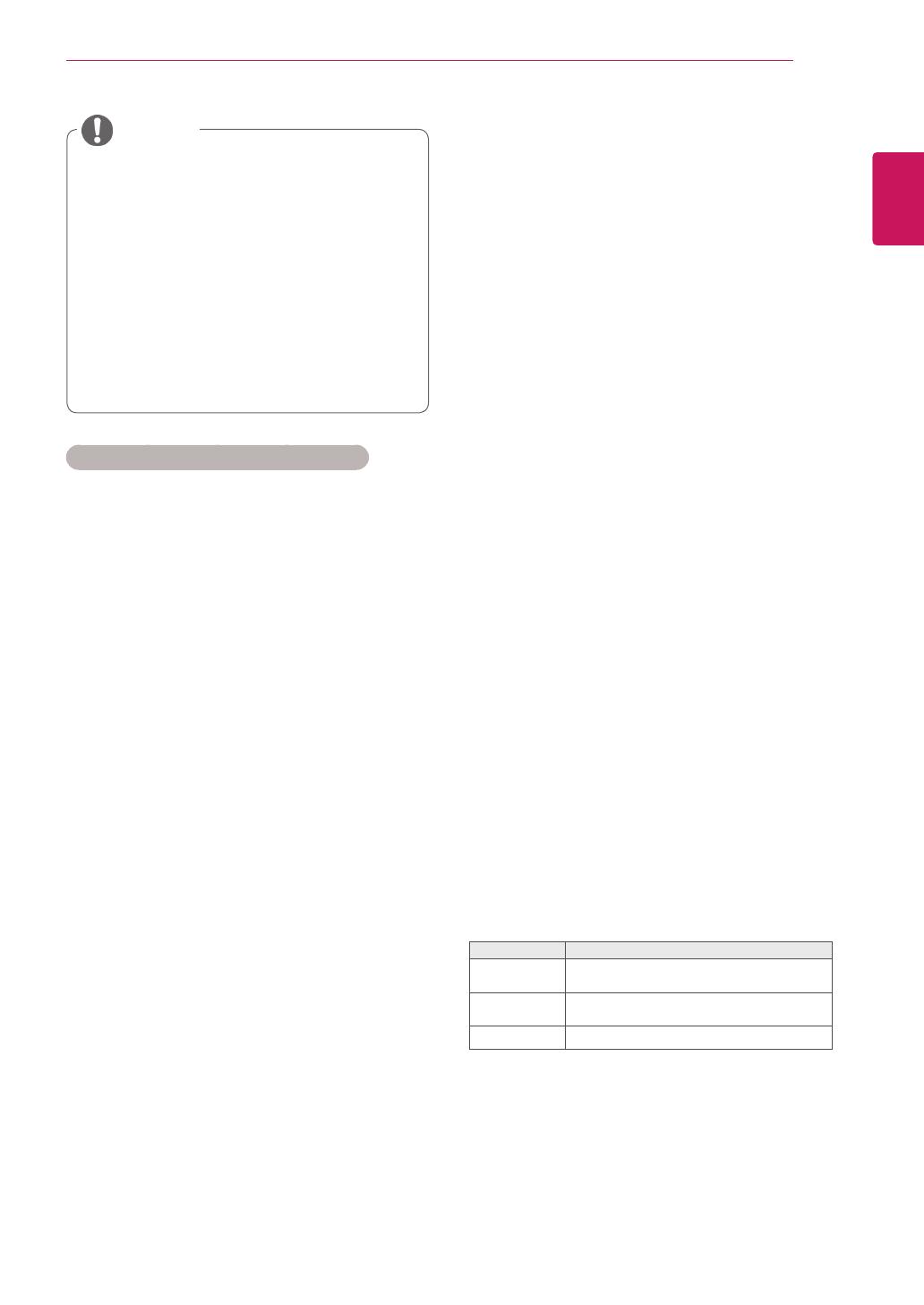
29
ESP
ESPAÑOL
ENTRETENIMIENTO
Si desea acceder a Internet directamente
a través de la pantalla, la conexión a
Internet debe estar encendida siempre.
Si no puede acceder a Internet, com-
pruebe el estado de la red desde un PC
conectado a la red.
Cuando utilice Configuracióndered,
compruebe el cable LAN y si el ajuste
DHCP del router está activado.
Si no completa la configuración de red,
puede que la red no funcione correcta-
mente.
NOTA
Consejosparalaconfiguracióndered
Utilice un cable LAN estándar con esta pantalla,
Cat5 o mejor con un conector RJ45.
A menudo, muchos problemas de conexión de
red durante la configuración pueden solucio-
narse si se vuelve a configurar el router o el
módem. Después de conectar la pantalla a la
red doméstica, apague y/o desconecte rápida-
mente el cable de alimentación del router de la
red doméstica o el módem por cable. A contin-
uación, encienda o conecte el cable de aliment-
ación de nuevo.
En función del proveedor de servicios de
Internet (ISP), el número de dispositivos que
puede recibir el servicio de Internet puede estar
limitado por los términos de servicio aplicables.
Para obtener más información, póngase en
contacto con su ISP.
LG no se hace responsable del funcionamiento
incorrecto de la pantalla o de la función de
conexión a Internet debido a errores de comuni-
cación/funcionamiento incorrecto asociados a su
conexión a Internet u otros equipos conectados.
LG no se hace responsable de los problemas
con su conexión a Internet.
Puede obtener unos resultados no deseados si
la velocidad de la conexión de red no cumple los
requisitos del contenido al que se accede.
Algunas operaciones de conexión a Internet
pueden no estar disponibles debido a ciertas
restricciones definidas por el proveedor de
servicios a Internet (ISP) que le suministra la
conexión a Internet.
Las tarifas que aplica un ISP son su responsa-
bilidad, incluidos, sin limitarse a, los costes de
conexión.
Para realizar la conexión con cables a esta
pantalla, es necesario un puerto 10 Base-T o
100 Base-TX LAN. Si su servicio de Internet no
le permite dicha conexión, no podrá conectar la
pantalla.
Es necesario un módem DSL para utilizar el
servicio DSL, y un módem por cable para utilizar
el servicio de cable. En función del método de
acceso y del acuerdo de suscriptor con el ISP,
es posible que no pueda utilizar la función de
conexión a Internet incluida en esta pantalla, o
puede que el número de dispositivos que pueda
conectar al mismo tiempo esté limitado. (Si su
ISP limita la suscripción a un solo dispositivo, es
posible que esta pantalla no pueda conectarse
cuando ya haya conectado un PC.)
Es posible que el uso de un "router" no esté
permitido o esté limitado en función de las políti-
cas y restricciones del ISP en cuestión. Para
obtener más información, póngase en contacto
con su ISP directamente.
Estadodered
1 Pulse MENU(MENÚ) para acceder a los
menús principales.
2 Pulse los botones de navegación para despla-
zarse hasta REDy pulse OK.
3 Pulse los botones de navegación para selec-
cionarEstadodered.
4 PulseOKpara comprobar el estado de red.
5 Cuando haya finalizado, pulseEXIT(SALIR).
Opción Descripción
Configu-
ración
Volver al menú de configuración de red.
Prueba
Permite probar el estado actual de la
red después de configurar la red.
Cerrar Permite volver al menú anterior.

30
ESP
ESPAÑOL
ENTRETENIMIENTO
Consejosparaelusodedispositivosde
almacenamientoUSB
Solamente se reconoce un dispositivo de
almacenamiento USB.
Si el dispositivo de almacenamiento USB se
conecta mediante un concentrador USB, el
dispositivo no se reconoce.
Es posible que no se reconozca un dis-
positivo de almacenamiento USB con un
programa de reconocimiento automático.
Un dispositivo de almacenamiento USB que
utilice su propio controlador puede que no se
reconozca.
La velocidad de reconocimiento de un dis-
positivo de almacenamiento USB dependerá
del dispositivo.
No apague la pantalla ni desenchufe el dis-
positivo USB mientras éste se esté usando.
Al extraer o desconectar inesperadamente
el dispositivo, podrían dañarse los archivos
guardados o el propio dispositivo USB.
No conecte un dispositivo de almacenamien-
to USB alterado manualmente en el PC. El
dispositivo podría causar que el producto se
averíe o no se reproduzca. No olvide nunca
utilizar un dispositivo de almacenamiento
USB que contenga archivos normales de
música, imágenes o películas.
Utilice solamente un dispositivo de alma-
cenamiento USB con un sistema de archivos
FAT32 o NTFS proporcionado con el sistema
operativo Windows. Es posible que no se
reconozca un dispositivo de almacenamiento
formateado con un programa de utilidad
diferente no admitido por Windows.
Conecte la fuente de alimentación al disposi-
tivo de almacenamiento USB (más de 0,5
A) que requiera una fuente de alimentación
externa. En caso contrario, el dispositivo
podría no reconocerse.
Conecte un dispositivo de almacenamiento
USB con el cable proporcionado por el fabri-
cante del dispositivo.
Es posible que algunos dispositivos de alma-
cenamiento USB no sean compatibles o no
funcionen con normalidad.
El método de alineación de archivos del dis-
positivo de almacenamiento USB es similar
al de Windows XP y el nombre de archivo
puede reconocer hasta 100 caracteres.
Conexióndedispositivosde
almacenamientoUSB
Conecte a la pantalla un dispositivo de
almacenamiento USB como una memoria flash
USB o un disco duro externo y utilice las funciones
multimedia (consulte "Búsqueda de archivos" en la
página 31).
Conecte a la pantalla una memoria flash USB o
un lector de tarjetas de memoria USB tal y como
se muestra en la siguiente ilustración. Aparece la
pantalla Mis medios.
No desconecte la pantalla ni retire un dispos-
itivo de almacenamiento USB mientras se
encuentre activado el menú Mis medios, ya
que podrían producirse pérdidas de archivos
o daños en el dispositivo de almacenamiento
USB.
Haga una copia de seguridad con cierta
frecuencia de los archivos guardados en el
dispositivo de almacenamiento USB, ya que
puede perder los archivos, o estos pueden
verse dañados, y la garantía no cubre esta
situación.
PRECAUCIÓN
o

31
ESP
ESPAÑOL
ENTRETENIMIENTO
Búsquedadearchivos
Acceda a las listas de fotos, música o películas y
busque los archivos que desee.
1
Conecte un dispositivo de almacenamiento
USB.
2
Pulse MENU(MENÚ) para acceder a los
menús principales.
3
Pulse los botones de navegación para despla-
zarse hastaMismedios y pulseOK.
4
Pulse los botones de navegación para
desplazarse hasta LISTAMÚSICA, LISTA
FOTOS o LISTAPELÍCULAS y pulse OK.
Página 1/1
Lista fotos
Disco 1
Página 1/1
USB externo
001
010 011 012 013 014 015
002 003 004 005 006 007
008
009
A lista de música
Cambiar números
Modo marcar
Salir
Ver
Mover
11
2
3
4
5
N.º Descripción
1
Se desplaza a la carpeta de nivel superior
2
Página actual/número total de páginas
3
Botones correspondientes en el mando a
distancia
4
Página actual/páginas totales de contenido
de la carpeta centradas en
1
5
Contenido de la carpeta centrado en
1
Botón Descripción
Botón
verde
Pulse repetidamente el botón VERDE
para convertir Listafotos->Listamúsica,
Listamúsica->Listapelículas o Lista
películas->Listafotos.
Botón
amarillo
Método para visualizar 5 fotos en
miniatura o una lista simple.
Botón
azul
Permite convertir a Modo marcar.
Cambio de página
Página
Lista películas Lista músicaLista fotos
Asegúrese de hacer una copia de seguridad
de los archivos importantes, ya que los datos
guardados en una memoria USB podrían
dañarse. No nos hacemos responsables de
ninguna pérdida de datos.
Si el disco duro USB no dispone de una
fuente de alimentación externa, el dispositivo
USB no se detectará. Asegúrese de conectar
la fuente de alimentación externa.
- Utilice un adaptador de corriente para
una fuente de alimentación externa. No
garantizamos proporcionar un cable USB
para una fuente de alimentación externa.
Si el dispositivo de memoria USB incluye
varias particiones, o si usa un lector
multitarjeta USB, puede usar hasta 4
particiones o dispositivos de memoria USB.
Si se conecta un dispositivo de memoria
USB a un lector multitarjeta USB, es posible
que no se detecten sus datos de volumen.
Si el dispositivo de memoria USB no fun-
ciona correctamente, desconéctelo y vuelva
a conectarlo.
La velocidad de detección de un disposi-
tivo de memoria USB varía en función del
dispositivo.
Si el dispositivo USB está conectado en
modo espera, el disco duro específico se
cargará automáticamente al encender la
pantalla.
La capacidad recomendada es de 1 TB
como máximo para un disco duro externo
USB y de 32 GB como máximo para una
memoria USB.
Cualquier dispositivo con una capacidad
mayor a la recomendada podría no funcionar
correctamente.
Si un disco duro externo USB con una
función de ahorro de energía no funciona,
apague el disco duro y vuelva a encenderlo
para que funcione correctamente.
También se admiten dispositivos de alma-
cenamiento USB inferiores a USB 2.0, pero
podrían no funcionar correctamente en la
lista de películas.
Dentro de una carpeta se puede almacenar
un máximo de 999 carpetas o archivos.

32
ESP
ESPAÑOL
ENTRETENIMIENTO
Formatosdearchivoadmitidos
Tipo Formatosdearchivoadmitidos
Movie
(Pelícu-
la)
DAT,MPG,MPEG,VOB,AVI,DIVX,MP4,
MKV,TS,TRP,TP,ASF,WMVyFLV
Película(*.mpg/*.mpeg/*dat/*.ts/*.trp/*.tp/*.
vob/*.mp4/*.mov/*.mkv/*.divx/*.avi/*.asf/*.
wmv/*.flv/*.avi(motion-jpeg)/*. mp4(motion-
jpeg)/*.mkv(motion-jpeg))
Formatodevídeo: DivX3.11, DivX4.12,
DivX5.x, DivX6, Xvid1.00, Xvid1.01, Xvid1.02,
Xvid1.03, Xvid1.10 beta-1/beta-2,
Mpeg-1, Mpeg-2, Mpeg-4, H.264/AVC, VC1,
JPEG y Sorenson H.263
Formatodeaudio: Dolby Digital, AAC, Mpeg,
MP3, LPCM, HE-AAC, ADPCM y WMA
Velocidaddebits: de 32 kbps a 320 kbps
(MP3)
Formatodesubtítulosexternos: *.smi/*.
srt/*.sub (MicroDVD, Subviewer1.0/2.0)/*.
ass/*.ssa/*.txt (TMPlayer)/*.psb (PowerDivX)
Formatodesubtítulosinternos: sólo XSUB
(es el formato de subtítulos utilizado en los
archivos DivX6)
Foto JPEG
Base: 64 x 64 a 15360 x 8640
Progresivo: de 64 x 64 a 1.920 x 1.440
Sólo pueden reproducirse archivos JPEG.
Los archivos no admitidos se mostrarán
con un icono predefinido.
Sóloparamodelos3D
Exten-
siones
de archivo
Elemento Perfil
2D jpeg
jpg
jpe
formato de
archivo
admitido
SOF0: base
SOF1:
extensión
secuencial
SOF2:
progresivo
tamaño de
foto
Mín.: 64 x 64
Tipo máx./
normal:
15,360 (an.)
x 8,640 (al.)
Tipo
progresivo:
1,920 (an.) x
1,440 (al.)
3D mpo formato de
archivo
admitido
mpo
tamaño de
foto
Tamaño
4:3: 3,648 x
2.736; 2,592
x 1,944;
2.048 x 1,536
Tamaño 3:2:
3,648 x 2,432
Reproduccióndepelículas
La pantalla reproduce archivos multimedia desde
una unidad USB o un servidor DLNA de la red.
1 Pulse los botones de navegación para
desplazarse hasta Mismedios y pulse OK
(ACEPTAR).
2 Pulse los botones de navegación para despla-
zarse hastaListapelículas y pulse OK.
3 Pulse los botones de navegación para despla-
zarse hasta la carpeta que desee y pulseOK.
4 Pulse los botones de navegación para despla-
zarse hasta el archivo que desee y pulseOK.
Music
(Músi-
ca)
MP3
Velocidad de transmisión de 32 a 320 kbps
Frecuencia de muestreo MPEG1 capa 3:
32 kHz, 44,1 kHz y 48 kHz
Frecuencia de muestreo MPEG2 capa 3:
16 kHz, 22,05 kHz, 24 kHz.
Frecuencia de muestreo MPEG2.5 capa
3: 8 kHz, 11,025 kHz y 12 kHz

33
ESP
ESPAÑOL
ENTRETENIMIENTO
6 Puede controlar la reproducción con los botones
siguientes.
►
01:02:30 / 02:30:25
MENÚ
◄►
■
►
II
◄◄
►►
Ocultar Salir
Opción
5 Reproduzca una película.
NOTA
Los archivos que no sean compatibles se
muestran con una imagen de vista previa
solamente con el icono .
Los archivos anómalos se mostrarán en for-
mato de mapa de bits .
Página 1/1
Lista películas
USB externo
Disco 1
Página 1/1
Repr. marcadas
Marcar todo
Desmarcar todo
Salir
003
001 002
004
005 006
Modo marcar
Salir del modo
marcar
051. Apple_ ......
02:30:25
Página 1/1
Lista películas
USB externo
Disco 1
Página 1/1
A lista de fotos
Cambiar números
Modo marcar
Salir
003
001 002
004
005 006
Menú Descripción
Repr.
marcadas
Permite reproducir el archivo de
película seleccionado.
Una vez terminada la reproducción de
un archivo de película, se reproduce
automáticamente el siguiente archivo
seleccionado.
Marcartodo
Permite marcar en la pantalla todos los
archivos de película.
Desmarcar
todo
Permite cancelar la selección de todos
los archivos de película marcados.
Salirdelmodo
marcar
Salir del modo marcar.
Ver
Mover
Cambio de página
Página
Ver
Mover
Cambio de página
Página
Botón Descripción
Detiene la reproducción.
Reproduce un vídeo.
Pone en pausa o reanuda la
reproducción.
Retrocede en un archivo.
Avanza en un archivo.
Muestra el menú Opción.
Oculta el menú en la visualización de
pantalla completa.
Vuelve a Listapelículas.
o
Permite ir directamente a
determinados puntos del archivo
durante la reproducción. El tiempo
de un punto determinado aparecerá
en la barra de estado. Es posible que
en algunos archivos esta opción no
funcione correctamente.
ENERGY
SAVING
(AHORRODE
ENERGÍA)
Pulse el botón
ENERGY
SAVING (AHORRO DE ENERGÍA)
repetidamente para aumentar la
luminosidad de la pantalla.

34
ESP
ESPAÑOL
ENTRETENIMIENTO
Opcionesdevídeo
1 Pulse MENU(MENÚ) para acceder a los
menúsemergentes.
2 Pulse los botones de navegación para despla-
zarse a SetVideoPlay(Establecerrepro-
duccióndevídeo),SetVideo.(Establecer
vídeo),o SetAudio(Estableceraudio)y
pulse OK.
Los valores modificados en Lista películas
no afectan a Listafotos ni a Listamúsica.
Del mismo modo, un valor modificado en Lis-
tafotos y Listamúsica se cambia en Lista
fotos y Listamúsica respectivamente, pero
no en Listapelículas.
Al reproducir el archivo de vídeo después de
detenerlo, puede reanudar la reproducción en
el punto en el que se detuvo anteriormente.
NOTA
Consejosparausarlosarchivosde
reproduccióndevídeo
Es posible que algunos subtítulos creados
por el usuario no funcionen correctamente.
No se admiten algunos caracteres espe-
ciales en los subtítulos.
No se admiten etiquetas HTML en los sub-
títulos.
Los subtítulos en idiomas diferentes a los
admitidos no están disponibles.
La pantalla podría sufrir interrupciones tem-
porales (ralentización de la imagen, repro-
ducción más rápida, etc.) cuando se cambia
el idioma de audio.
Es posible que un archivo de película
dañado no se reproduzca correctamente o
que algunas funciones no se puedan usar.
Es posible que los archivos de película
creados con algunos codificadores no se
reproduzcan correctamente.
Si la estructura de vídeo y audio del archivo
grabado no está entrelazada, se emitirá
solamente el sonido o la imagen.
Es posible que los vídeos con una resolución
superior a 1920 X 1080 a 25/30P no funcio-
nen correctamente en función del fotograma.
Es posible que los archivos de película de un
tipo o formato distinto al especificado no se
reproduzcan correctamente.
La velocidad de bits máxima de un archivo
de película reproducible es de 20 Mbps.
(Sólo Motion JPEG: 10 Mbps)
No garantizamos la reproducción fluida de
perfiles codificados con nivel 4.1 o superior
en H.264/AVC.
No se admite el códec de audio DTS.
El reproductor no admitirá un archivo de
película mayor de 30 GB.
Un archivo de película DivX y su archivo de
subtítulos deben encontrarse en la misma
carpeta.
El nombre del archivo de vídeo y el de su
archivo de subtítulos deben ser idénticos
para que puedan reproducirse.
La reproducción de un vídeo mediante una
conexión USB que no admita alta velocidad
podría no funcionar correctamente.
Los archivos codificados con GMC (Com-
pensación de movimiento global) podrían no
reproducirse.
Cuando se está viendo una película con
la función Lista películas, puede ajustar la
imagen mediante el botón Energy Saving
(Ahorro de energía) del mando a distancia.
No funciona la configuración del usuario
para cada modo de imagen.

35
ESP
ESPAÑOL
ENTRETENIMIENTO
Repetir Permite activar/desactivar la función
de repetición al reproducir la
película. Al activarse esta función, el
archivo de la carpeta se reproducirá
una vez tras otra. Incluso una
vez desactivada la función de
repetición, es posible que el archivo
se reproduzca si su nombre es
parecido al del archivo anterior.
Páginade
código
Idiomaadmitido
Latin1(Latín1) Inglés, Español, Francés, Alemán,
Italiano, Sueco, Finlandés, Holandés,
Portugués, Danés, Rumano, Noruego,
Albano, Gaélico, Galés, Irlandés,
Catalán, Valenciano
Latin2(Latín2) Bosnio, Polaco, Croata, Checo,
Eslovaco, Esloveno, Serbio y Húngaro
Latin4(Latín4) Estonio, Letón y Lituano
Cyrillic
(Cirílico)
Búlgaro, Macedonio, Ruso, Ucraniano
y Kazajo
Greek
(Griego)
Griego
Turkish
(Turco)
Turco
Dentro del archivo de subtítulos sólo se
admiten 10.000 bloques de sincronización.
Mientras se reproduce un vídeo, puede
ajustar el tamaño de la imagen con el botón
RATIO.
Los subtítulos en su idioma sólo están
disponibles si el menú OSD aparece en su
idioma.
Las opciones de la página de código se des-
activan en función del idioma de los archivos
de subtítulos.
Seleccione la página de código apropiada
para los archivos de subtítulos.
NOTA
Si se selecciona SetVideoPlay(Establecer
reproduccióndevídeo):
1 Pulse los botones de navegación para
desplazarse hasta que se muestre Tamañode
película,AudioLanguage(ldiomaaudio),
SubtitleLanguage(ldiomasubtítulo) o
Repetir.
2 Pulse los botones de navegación para despla-
zarse y realizar los ajustes pertinentes.
Menú Descripción
Tamañode
película
Permite seleccionar el formato de
imagen que desee
durante la reproducción de la
película.
AudioLanguage
(ldiomaaudio)
Cambia el grupo de idioma del
audio durante la reproducción de
la película. Los archivos
con una sola pista de audio no se
pueden seleccionar.
Subtitle
Language
(ldioma
subtítulo)
Activa/desactiva los subtítulos.
Language
(Idioma)
Activado para subtítulos SMI,
permite seleccionar el idioma del
subtítulo.
CodePage
(Páginade
código)
Permite seleccionar la fuente de los
subtítulos.
Si se configura esta opción como
"Predeterminado", se utilizará la mis-
ma fuente que en el menú general.
Sinc. Permite ajustar la sincronización de
tiempo de los subtítulos desde -10 s
a +10 s en pasos de 0,5 s durante la
reproducción de la película.
Size(Posición) Permite cambiar la posición de
los subtítulos hacia arriba o hacia
abajo durante la reproducción de la
película.
Tamaño Permite seleccionar el tamaño de
subtítulos que desee durante la
reproducción de la película.

36
ESP
ESPAÑOL
ENTRETENIMIENTO
Si se selecciona Setvideo(Establecervídeo):
1
Pulse los botones de navegación para
desplazarse y realizar los ajustes
correspondientes.
Si se selecciona Setaudio(Estableceraudio):
1 Pulse los botones de navegación para
desplazarse hasta mostrar los ajustes Modo
desonido,DiálogosClarosIIo Balance.
2
Pulse los botones de navegación para
desplazarse y realizar los ajustes
correspondientes.
Visualizacióndefotos
Puede ver las imágenes guardadas en un disposi-
tivo de almacenamiento USB. El contenido de la
pantalla puede diferir según el modelo.
1 Pulse los botones de navegación para
desplazarse hasta Mismedios y pulse OK.
2 Pulse los botones de navegación para despla-
zarse hastaListafotos y pulse OK.
3 Pulse los botones de navegación para despla-
zarse hasta la carpeta que desee y pulse OK.
4 Pulse los botones de navegación para despla-
zarse hasta el archivo que desee y pulseOK.
5 Visualice las fotos.
NOTA
Los archivos que no sean compatibles se
mostrarán en la ventana de visualización
solamente con el icono .
Los archivos anómalos se mostrarán en
formato de mapa de bits .
Página 1/1
Lista fotos
Disco 1
Página 1/1
USB externo
001
010 011 012 013 014 015
002 003 004 005 006 007
008
009
A lista de música
Cambiar números
Modo marcar
Salir
Página 1/1
Lista fotos
Disco 1
Página 1/1
USB externo
001
010 011 012 013 014 015
002 003 004 005 006 007
008
009
Modo marcar
Ver marcados
Marcar todo
Desmarcar todo
Salir
Salir del modo
marcar
Menú Descripción
Vermarcados
Permite mostrar el archivo de foto
seleccionado.
Marcartodo
Permite marcar todos los archivos de
foto de la pantalla.
Desmarcar
todo
Permite cancelar la selección de todos
los archivos de foto marcados.
Salirdelmodo
marcar
Salir del modo marcar.
Ver
Mover
Cambio de página
Página
Ver
Mover
Cambio de página
Página

37
ESP
ESPAÑOL
ENTRETENIMIENTO
Opcionesdefoto
1 Pulse MENU(MENÚ) para mostrar los menús
deOPCIÓN.
2 Pulse los botones de navegación para despla-
zarse hasta SetPhotoView(Establecer
visualizacióndefotos),SetVideo(Esta-
blecervídeo) o SetAudio(Estableceraudio)
y pulse OK.
Los valores modificados en Listapelículas
no afectan a Listafotos ni a Listamúsica.
Del mismo modo, un valor modificado en
Listafotos y Listamúsica se cambia en
Listafotos y Listamúsica respectivamente,
pero no en Listapelículas.
NOTA
Usodelasopcionesdefoto
Puede utilizar las opciones siguientes al visualizar
fotos.
01_a.jpg
2008/12/10
1920 x 1080
479 KB
2/13
◄ ►
Diapos.
►
M. Amb.
■
◄
Ocultar
Opción
MENÚ
RÁPIDO
Número de fotos seleccionadasOpciones
Salir
◄
Opción Descripción
Diapos. Permite comenzar o detener una pre-
sentación de diapositivas de las fotos
seleccionadas.
Si no hay fotos seleccionadas, todas las
fotos guardadas en la carpeta actual se
muestran durante la presentación de
diapositivas.
Seleccione Option (Opción) para ajustar
la velocidad y el modo de la present-
ación de diapositivas.
Música Permite activar o desactivar la música
de fondo. Para establecer la carpeta de
la música de fondo, seleccione Opción.
Puede ajustar la opción utilizando el
botón MENU (MENÚ) del mando a
distancia.
Girar
Gira las fotos hacia la derecha (90°,
180°, 270° y 360°).
Zoom
Aumenta la imagen al 200% o 400%.
ENERGY
SAVING
(AHORRO
DE
ENERGÍA)
Pulse el botón ENERGYSAVING
(AHORRO DE ENERGÍA)
repetidamente para cambiar la
luminosidad de la pantalla.
Opción
Slide Speed (Velocidad de
diapositiva): permite seleccionar una
velocidad para la presentación de
dispositivas (Rápida, Media, Lenta).
TransitionEffect(Efectode
transición):permite configurar
el modo de presentación de
diapositivas.
BGM(Música): permite seleccionar
la carpeta de la música de fondo.
Ocultar
Permite ocultar la ventana de opciones.
Para mostrar las opciones, pulse OK
(ACEPTAR).
Salir Permite volver a Listafotos.
El tamaño de foto admitido es
limitado. No puede girar una
foto si la resolución del ancho
girado es mayor que el tamaño
de resolución admitido.
NOTA
La ampliación de 200% o
400% solo funciona con
imágenes de 1372 × 772
píxeles o más.
En imágenes de 960 × 540
píxeles o más, solo funciona
correctamente el zoom al
400%.
NOTA
No puede cambiar la
carpeta de música cuando
la música de fondo se está
reproduciendo.
Sólo se puede seleccionar la
carpeta de música MP3 guar-
dada en el dispositivo que
muestra las fotos en ese mo-
mento.
NOTA

38
ESP
ESPAÑOL
ENTRETENIMIENTO
Si se selecciona SetPhotoView(Establecervisualizacióndefotos):
1 Pulse los botones de navegación para desplazarse y seleccionar SlideSpeed(Velocidaddediapositiva),
TransitionEffect(Efectodetransición)oBGM(Música).
2 Pulse los botones de navegación para desplazarse y realizar los ajustes pertinentes.
OpciónTransitionEffect(Efectodetransición)
Opción Descripción
Diapositivas Hace desaparecer la diapositiva en pantalla y reproduce la siguiente.
Escaleras Hace desaparecer la diapositiva en pantalla como si
recorriera unas escaleras y reproduce la siguiente.
Abrir/cerrar
puerta
Hace desaparecer la diapositiva en pantalla como si se
abriera o cerrara una puerta y reproduce la siguiente.
Disparo Hace desaparecer la diapositiva en pantalla como se
tirara de ella o se empujara y reproduce la siguiente.
Atenuación Hace desaparecer la diapositiva en pantalla lentamente antes de reproducir la siguiente.

39
ESP
ESPAÑOL
ENTRETENIMIENTO
Cuando seleccione SetVideo(Establecervídeo):
1
Pulse los botones de navegación para
desplazarse y realizar los ajustes
correspondientes.
Si selecciona SetAudio(Estableceraudio):
1 Pulse los botones de navegación para
desplazarse hasta mostrar los ajustes Modo
desonido,DiálogosClarosIIo Balance.
2
Pulse los botones de navegación para
desplazarse y realizar los ajustes
correspondientes.
5 Reproduzca la música.
Cómoescucharmúsica
1 Pulse los botones de navegación para
desplazarse hasta Mismedios y pulse OK.
2 Pulse los botones de navegación para despla-
zarse hastaListamúsica y pulse OK.
3 Pulse los botones de navegación para despla-
zarse hasta la carpeta que desee y pulseOK.
4 Pulse los botones de navegación para despla-
zarse hasta el archivo que desee y pulseOK.
Menú Descripción
Repr.
marcadas
Permite mostrar el archivo de música
seleccionado.
Marcartodo
Permite marcar todos los archivos de
música en la pantalla.
Desmarcar
todo
Permite cancelar la selección de todos
los archivos de música marcados.
Salirdelmodo
marcar
Salir del modo marcar.
Página 1/1
Lista música
Disco 1
Página 1/1
001. - B01.mp3
00:00
002. - B02.mp3
00:00
003. - B03.mp3
00:00
004. - B04.mp3
00:00
005. - B05.mp3
00:00
USB externo
A lista de películas
Cambiar números
Modo marcar
Salir
Ver
Mover
Cambio de página
Página
Página 1/1
Lista música
Disco 1
Página 1/1
001. - B01.mp3
00:00
002. - B02.mp3
00:00
003. - B03.mp3
00:00
004. - B04.mp3
00:00
005. - B05.mp3
00:00
USB externo
Repr. marcadas
Marcar todo
Desmarcar
todo
Salir
Modo marcar
Salir del modo
marcar
Ver
Mover
Cambio de página
Página

40
ESP
ESPAÑOL
ENTRETENIMIENTO
Los archivos que no sean compatibles se
muestran con una imagen de vista previa
sólo con el icono .
Los archivos anómalos se mostrarán en
formato de mapa de bits .
Una canción dañada o corrupta no se repro-
duce, sino que muestra 00:00 como tiempo
de reproducción.
Una canción descargada de un servicio de
pago con protección de derechos de autor
no se reproduce, y muestra información
incorrecta en el tiempo de reproducción.
Si pulsa los botones OK (ACEPTAR) y , el
salvapantallas se detiene.
Los botones REPRODUCIR ( ), Pausa
( ), , , del mando a distancia tam-
bién están disponibles en este modo.
Puede utilizar el botón para seleccionar el
siguiente archivo musical y el botón para
seleccionar el anterior.
NOTA
002. - B02.mp3
► 00:31/04:04
Tiempo transcurrido/duración
Nombre del archivo
6 Puede controlar la reproducción con los botones
siguientes.
Página 1/1
Lista música
Disco 1 Página 1/1
3 archivo(s) marcado(s)
004. - B04.mp3
00:00
005. - B05.mp3
00:00
006. - B06.mp3
00:00
007. - B07.mp3
00:00
008. - B08.mp3
00:00
005. - B05.mp3
►
02:30 / 03:25
Ocultar Salir
Opción
MENÚ
RÁPIDO
Repr. con foto
►
◄►
■
►
II
◄◄
►►
Consejosparareproducirarchivosdemúsica
Esta unidad no admite archivos MP3
incrustados con la etiqueta ID3.
Botón Descripción
Permite detener la reproducción.
Permite reproducir un archivo de música.
Permite poner en pausa o reanudar la
reproducción.
Permite saltar al archivo siguiente.
Permite saltar al archivo anterior.
o
Durante la reproducción,
Al pulsar el botón , se reproducirá el
archivo de música anterior.
Al pulsar el botón , se reproducirá el
archivo de música siguiente.
Botón
Verde
Permite iniciar la reproducción de los
archivos de música seleccionados y, a
continuación, ir a Listafotos.
ENERGY
SAVING
(AHORRO
DE
ENERGÍA)
Pulse el botón
ENERGY SAVING
(AHORRO DE ENERGÍA) repetidamente
para cambiar la luminosidad de la
pantalla.
Opción
Muestra el menú Opción.
Ocultar
Permite ocultar la ventana de opciones.
Para mostrar las opciones, pulse OK
(ACEPTAR).
EXIT
(SALIR)
Si pulsa el botón EXIT (SALIR) cuando
se muestra en pantalla el reproductor de
música, sólo se detendrá la música y el
reproductor no volverá a la visualización
normal de la pantalla.
Si pulsa el botón EXIT (SALIR) cuando
la reproducción de música está detenida
o cuando el reproductor está oculto, el
reproductor volverá a la visualización
normal de la pantalla.
o
Si utiliza los botones < o > durante la
reproducción, se visualiza un cursor que
indica la posición.

41
ESP
ESPAÑOL
ENTRETENIMIENTO
1 Pulse MENU(MENÚ) para acceder a los
menúsemergentes.
2 Pulse los botones de navegación para despla-
zarse hastaSetAudioPlay(Establecer
reproduccióndeaudio).oSetAudio(Esta-
bleceraudio).y pulse OK.
Opcionesdemúsica
Los valores modificados en Listapelículas
no afectan a Listafotos ni a Listamúsica.
Del mismo modo, un valor modificado en
Listafotos y Listamúsica se cambia en
Listafotos y Listamúsica respectivamente,
pero no en Listapelículas.
NOTA
Si se selecciona SetAudioPlay(Establecer
reproduccióndeaudio):
1 Pulse los botones de navegación para
desplazarse y seleccione Repetir o Random
(Aleatorio).
2 Pulse los botones de navegación para despla-
zarse y realizar los ajustes pertinentes.
Si selecciona SetAudio(Estableceraudio):
1 Pulse los botones de navegación para
desplazarse hasta mostrar los ajustes Modo
desonido,DiálogosClarosIIo Balance.
2
Pulse los botones de navegación para
desplazarse y realizar los ajustes
correspondientes.
GuíadeVODdeDivX®
RegistrodeVODdeDivX®
Para poder reproducir contenidos de VOD de
DivX® que haya adquirido o alquilado, deberá
registrar el dispositivo. Para ello, indique el código
de 10 dígitos de registro del dispositivo DivX® en
www.divx.com/vod.
1 Pulse MENU(MENÚ)para acceder a los
menús principales.
2 Pulse los botones de navegación para despla-
zarse hasta Mismedios y pulse OK.
3 Pulse el botón azul.
4 Pulse los botones de navegación para despla-
zarse hastaDivXReg.(Códigoreg.)deDivX
y pulse OK.
5 Visualice el código de registro de la set.
6 Cuando haya finalizado, pulseEXIT(SALIR).
Para volver al menú anterior, pulse BACK
(ATRÁS).
Debe registrar su dispositivo para reproducir vídeos
de DivX protegidos. Código de registro: **********
Regístrese en http://vod.divx.com
Cerrar
Mientras comprueba el código de registro,
es posible que algunos botones no
funcionen.
Si utiliza el código de registro DivX en otro
dispositivo, no podrá reproducir el archivo
DivX alquilado o comprado. Asegúrese de
emplear el código de registro de DivX asig-
nado a su TV.
Es posible que los archivos de vídeo o audio
que no se hayan convertido con el códec
DivX estándar aparezcan como dañados o
no se puedan reproducir.
El código DivX VOD le permite activar hasta
seis dispositivos en una misma cuenta.
NOTA

42
ESP
ESPAÑOL
ENTRETENIMIENTO
CancelaciónderegistrodeVODdeDivX®
Si desea cancelar el registro del dispositivo, indique
el código de 8 dígitos de cancelación de registro de
DivX® en www.divx.com/vod.
1 Pulse MENU (MENÚ) para acceder a los
menús principales.
2 Pulse los botones de navegación para despla-
zarse hasta Mismedios y pulse OK.
3 Pulse el botón azul.
4 Pulse los botones de navegación para despla-
zarse hastaDeactivation(Desactivación) y
pulseOK.
5 Pulse los botones de navegación y seleccione
Sí para confirmar.
6 Cuando haya finalizado, pulseEXIT (SALIR).
Para volver al menú anterior, pulse BACK
(ATRÁS).
Código de cancelación del registro:
********
Cancele el registro en http://vod.divx.com
¿Desea continuar con el registro?
Sí No
Si efectúa la cancelación del registro,
deberá registrar de nuevo el dispositivo para
volver a ver contenido VOD de DivX®.
NOTA

43
ESP
ESPAÑOL
PERSONALIZACIÓNDELOSAJUSTES
PERSONALIZACIÓNDELOSAJUSTES
Accesoalosmenúsprincipales
1
Pulse MENU(MENÚ)para acceder a los menús principales.
2
Pulse los botones de navegación para desplazarse hasta uno de los menús siguientes y pulseOK
(ACEPTAR).
3
Pulse los botones de navegación para desplazarse hasta el ajuste o la opción que desee y pulse OK
(ACEPTAR).
4
Cuando haya finalizado, pulseEXIT(SALIR).
Para volver al menú anterior, pulse BACK(ATRÁS).
IMAGEN
OPCIÓN
AUDIO
RED
HORA
MIS MEDIOS
OPCIÓN(Consulte la página49)
Permite personalizar la
configuración general.
AUDIO (Consulte la página47)
Permite ajustar la calidad del
sonido, el efecto o el nivel
del volumen.
IMAGEN(Consulte la
página44)
Permite ajustar el tamaño,
la calidad o el efecto de la
imagen.
HORA (Consulte la página48)
Permite ajustar la hora,
la fecha o la función de
temporizador.
MISMEDIOS
(Consulte la página30)
Permite mostrar y
reproducir contenido
de películas, fotos y
música almacenado
en un dispositivo
USB.
RED (Consulte la página53)
Permite configurar los
ajustes de red.

44
ESP
ESPAÑOL
PERSONALIZACIÓNDELOSAJUSTES
AjustesdeIMAGEN
1
Pulse MENU (MENÚ) para acceder a los menús
principales.
2
Pulse los botones de navegación para desplazarse hasta
IMAGEN y pulse OK.
3
Pulse los botones de navegación para desplazarse hasta
el ajuste o la opción que desee y pulse OK.
- Para volver al nivel anterior, pulse BACK (ATRÁS).
4
Cuando haya finalizado, pulseEXIT(SALIR).
Para volver al menú anterior, pulse BACK(ATRÁS).
Los ajustes de imagen disponibles se describen a continuación:
Ajustes Descripción
Formato Permite cambiar el tamaño de las imágenes para verlas a su tamaño óptimo. (Consultelapágina26).
Ahorrode
energía
Permite ajustar automáticamente el brillo de la pantalla en función del entorno.
Opción
Descon Permite apagar la iluminación posterior.
Mínimo/Medio/
Máximo
Permite seleccionar el nivel de luminosidad de la iluminación posterior.
Quitar imagen La pantalla se apaga en 3 segundos.
Ahorrode
energía
inteligente
Permite ajustar la iluminación posterior y el contraste en función del brillo de la pantalla.
* 47WV30-BAAL no es compatible con esta función.
Nivel
Conex Permite que la función Ahorro de energía inteligente ahorre consumo de energía
en función del valor ajustado en la tasa de ahorro de energía inteligente.
Descon Permite desactivar la función Ahorro de energía inteligente.
Modode
imagen
Permite seleccionar una de las imágenes predefinidas o personalizar las opciones en cada modo
para obtener el mejor rendimiento de la pantalla del monitor. También puede personalizar las
opciones avanzadas en cada modo.
Los modos de imágenes predefinidas disponibles varían en función del monitor.
Modo
Vivos (usuario) Permite ajustar la imagen de vídeo para el entorno comercial gracias a la mejora
del contraste, la luminosidad, el color y la nitidez.
Estándar
(usuario)
Permite ajustar la imagen para un entorno normal.
Cine (usuario) Permite optimizar la imagen de vídeo para obtener un aspecto cinematográfico y
disfrutar de las películas como si estuviera en un cine.
Deportes
(usuario)
Permite optimizar las imágenes de vídeo para acciones rápidas y dinámicas
mediante el énfasis de los colores primarios como el blanco, el verde o el celeste.
Juegos (usuario) Permite optimizar las imágenes de vídeo para una experiencia de juegos rápidos,
tanto de PC como de consola.
Move
OK
Fotos
ꔋ
• Formato : 16:9
•
Ahorro de energía : Descon
• Ahorro de energía inteligente
• Modo de imagen : Estándar
• Ilum. post. 70
• Contraste 100
• Luminosidad 50
• Definición 50
• Color 60
• Matiz 0
• Temp color. 0
• Controles avanzados
• Reajuste imagen
• Pantalla
R G
W C

45
ESP
ESPAÑOL
PERSONALIZACIÓNDELOSAJUSTES
Opcionesbásicasdeimagen
Ajustes Descripción
Ilum.post. Permite ajustar el brillo de la pantalla mediante el control de la iluminación posterior de la
pantalla LCD. Si disminuye el nivel de brillo, la pantalla se oscurece y el consumo de energía
se reduce sin que se produzca pérdida de señal de vídeo alguna.
Contraste Aumenta o disminuye el gradiente de la señal de vídeo. Puede usar la opción Contraste
cuando la parte brillante de la imagen se sature.
Luminosidad Permite ajustar el nivel base de la señal de la imagen. Puede usar la opción Luminosidad
cuando la parte oscura de la imagen se sature.
Definición Permite ajustar el nivel de nitidez en los bordes entre áreas brillantes y oscuras de la imagen.
Cuanto menor sea el nivel, más suave será la imagen.
Color Permite ajustar el balance entre los niveles de rojo y verde.
Matiz Permite ajustar la intensidad de todos los colores.
Temperaturadecolor Se puede establecer en caliente para mejorar los colores más cálidos, como el rojo, o en frío
para hacer que la imagen sea más azulada.
Controlesavanzados Permiten personalizar las opciones avanzadas.
Reajusteimagen Permite restablecer los valores predeterminados de las opciones.
Ajustes Descripción
PANTALLA
(sóloenmodo
RGB-PC)
Permite personalizar las opciones de pantalla del PC en el modo RGB.
Opción
Resolución Permite seleccionar la resolución adecuada.
Auto Configure
(Configuración
automática)
Permite ajustar automáticamente los valores de posición, reloj y fase de la
pantalla.
Es posible que la imagen mostrada sea inestable durante unos segundos
mientras se realiza la configuración.
Posición/
Tamaño/Fase
Permiten ajustar las opciones cuando la imagen no es nítida, sobre todo cuando
los caracteres aparecen borrosos, tras la configuración automática.
Reajuste Permite restablecer los valores predeterminados de las opciones.
Si el ajuste Mododeimagen del menú Imagen está definido en Vivid(Vivo),Standard(Estándar),Cinema
(Cine),Sport(Deportes) o Game(Juegos), los menús siguientes se definirán automáticamente.
No es posible ajustar el color y el tinte en los modos RGB-PC y HDMI-PC.
Cuando utilice la función Ahorro de energía inteligente, la pantalla puede parecer saturada en las áreas blancas
de una imagen fija.
Si la función Ahorro de energía se configura en Mínimo, Medio o Máximo, la función Ahorro de energía inteligente
se desactivará.
NOTA

46
ESP
ESPAÑOL
PERSONALIZACIÓNDELOSAJUSTES
Opcionesavanzadasdeimagen
Ajustes Descripción
ContrasteDinámico
(Descon/Bajo/Media/
Alto)
Optimiza el contraste automáticamente según la luminosidad del reflejo
(esta función solo puede utilizarse con Component).
DynamicColor(Color
dinámico)
(Descon/Bajo/Alto)
Ajusta automáticamente el color del reflejo para reproducir los colores de la manera más
natural posible (esta función solo puede utilizarse con Component).
BorrarenBlanco
(Descon/Bajo/Alto)
Permite aumentar la luminosidad y aclara las áreas blancas de la pantalla.
Colordecarátula Permite detectar el color de la piel en el vídeo y lo ajusta para expresar un color de piel
natural.
Reducciónderuido
(Descon/Bajo/Media/
Alto)
Elimina el ruido hasta el punto que no daña la imagen original. (esta función solo puede
utilizarse con Component).
Red.dig.Ruido
(Descon/Bajo/Media/
Alto)
Esta opción reduce el ruido producido al crear la señal de vídeo digital.
GAMMA
(Bajo/Medio/Alto)
Permite ajustar el valor propio de gamma.
En el monitor, los valores altos de gamma producen imágenes blanquecinas, mientras que
los valores bajos de gamma producen imágenes de alto contraste.
Niveldeoscuridad
Bajo/Alto
Bajo: oscurece el reflejo de la pantalla.
Alto: ilumina el reflejo de la pantalla.
La función actúa del siguiente modo: en Component, HDMI, DVI-D ajusta el contraste y la
luminosidad de la pantalla a través del nivel de oscuridad de la pantalla.

47
ESP
ESPAÑOL
PERSONALIZACIÓNDELOSAJUSTES
AjustesdeAUDIO
1
Pulse MENU(MENÚ)para acceder a los menús
principales.
2
Pulse los botones de navegación para desplazarse hasta
AUDIO y pulseOK.
3
Pulse los botones de navegación para desplazarse hasta el
ajuste o la opción que desee y pulse OK.
- Para volver al nivel anterior, pulse BACK (ATRÁS).
4
Cuando haya finalizado, pulseEXIT(SALIR).
Para volver al menú anterior, pulse BACK(ATRÁS).
Las opciones de audio disponibles se describen a continuación:
Ajustes Descripción
DiálogosClarosII Diferencia los registros de la voz humana del resto de sonidos, lo que permite al usuario escuchar
las voces con mayor claridad.
Balance Utilice esta función para equilibrar el sonido de los altavoces izquierdo y derecho.
Mododesonido Selecciona automáticamente la mejor calidad del tono de sonido según el tipo de vídeo que esté
viendo.
Modo
Standard (Estándar) El audio más natural y el utilizado con mayor frecuencia.
Music (Música) Seleccione esta opción para disfrutar del sonido original
mientras escucha música.
Cinema (Cine) Seleccione esta opción para gozar de un sonido sublime.
Sports (Deportes) Seleccione esta opción cuando siga retransmisiones deportivas.
Game (Juegos) Para disfrutar de sonido dinámico mientras está jugando.
Opción
Sonido Infinito La opción Sonido Infinito de LG brinda sonido en estéreo
envolvente 5.1 a través dos altavoces.
Agudos Permite controlar los sonidos predominantes que se reproducen.
Cuando suba el nivel de los agudos, aumentará la producción
de un rango de frecuencias más alto.
Bajos Permite controlar los sonidos más suaves que se reproducen.
Cuando suba el nivel de graves, aumentará la producción de un
rango de frecuencias más bajo.
Reajuste Permite reajustar el modo de sonido a sus valores
predeterminados.
Entradadeaudio
digital
HDMI: emite el sonido de la señal digital en el modo de entrada (HDMI) digital a través del altavoz
externo del monitor conectado al altavoz del puerto de salida del monitor.
Audio In (Entrada de audio): emite el sonido que se recibe del puerto Audio In (Entrada de audio)
en el modo de entrada (HDMI) digital a través del altavoz externo del monitor conectado al altavoz
del puerto de salida del monitor.
Altavoces * El altavoz se vende por separado.
Conex: emite el sonido a través del altavoz externo del monitor conectado al altavoz del puerto de
salida del monitor.
Descon: no emite el sonido a través del altavoz externo del monitor conectado al altavoz del
puerto de salida del monitor. Utilice esta opción cuando emplee dispositivos de sonido externos.
NOTA
Si el volumen o la calidad del sonido no son los que desea, se recomienda utilizar un sistema de
cine en casa o un amplicador independiente para adaptarlo a los distintos entornos del usuario.
Move
OK
AUDIO
ꔋ
•DiálogosClarosII :Descon
•Balance 0
•Mododesonido :Estándar
•SonidoInfinito:Descon
•Agudos 50
•Bajos 50
•Reajuste
•Entradadeaudiodigital:AudioIn
•Altavoces :Conex
L R

48
ESP
ESPAÑOL
PERSONALIZACIÓNDELOSAJUSTES
AjustesdeHORA
1
Pulse MENU(MENÚ)para acceder a los menús principales.
2
Pulse los botones de navegación para desplazarse hasta
HORA y pulse OK.
3
Pulse los botones de navegación para desplazarse hasta el
ajuste o la opción que desee y pulse OK.
- Para volver al nivel anterior, pulse BACK (ATRÁS).
4
Cuando haya finalizado, pulseEXIT(SALIR).
Para volver al menú anterior, pulse BACK(ATRÁS).
Los ajustes de hora disponibles se describen a continuación:
Move OK
HORA
ꔋ
•Reloj
●Apagadoauto. :Descon
●Encendidoauto. :Descon
●TemporizadorApagado :Descon
●PowerOnDelay :Descon
●Apagadoauto. :Descon
•Esperaautomática :Descon
Ajustes Descripción
Reloj Permite ajustar la función de hora.
Encendidoauto./
Apagadoauto.
Permite ajustar la hora a la que se encenderá o apagará el monitor.
Temporizador
Apagado
Permite ajustar el tiempo que tardará el monitor en apagarse. Si apaga el monitor y lo vuelve a
encender, la función Temporizador Apagado se apaga.
PowerOnDelay
(Retardode
encendido)
Cuando se conectan varios monitores y se encienden, los monitores se encienden
individualmente para impedir la sobrecarga.
Apagadoauto. Si la función Apagado auto. está activa y no hay señal de entrada, el equipo se apagará
automáticamente pasados 15 minutos.
Esperaautomática Si el monitor no se utiliza durante 4 horas, entrará en modo en espera automáticamente.
Una vez que se establece la hora de encendido y apagado, estas funciones se activan diariamente a la hora
predefinida.
Necesita ajustar la hora del dispositivo correctamente para utilizar la función de apagado programado.
Cuando las horas de encendido/apagado programadas sean las mismas, la de apagado tendrá prioridad si el
equipo está encendido y la de encendido tendrá preferencia si está apagado.
NOTA

49
ESP
ESPAÑOL
PERSONALIZACIÓNDELOSAJUSTES
AjustesdeOPCIÓN
1
Pulse MENU(MENÚ)para acceder a los menús
principales.
2
Pulse los botones de navegación para desplazarse hasta
OPCIÓN y pulse OK.
3
Pulse los botones de navegación para desplazarse hasta el
ajuste o la opción que desee y pulse OK.
- Para volver al nivel anterior, pulse BACK (ATRÁS).
4
Cuando haya finalizado, pulseEXIT(SALIR).
Para volver al menú anterior, pulse BACK(ATRÁS).
Los ajustes de opción disponibles se describen a continuación:
Move OK
OPCIÓN
ꔋ
•Idioma
•MétodoISM :Normal
•SelecciónDPM :Descon
•Fallo :Descon
•Reajustefábrica
●SetID :1
•Tilemode
•Modoretrato
•Ventilador
•Inform.producto/servicio
Ajustes Descripción
Idioma
(Language)
Para elegir el idioma en el que se muestran los nombres de control.
MétodoISM Si mantiene una imagen fija durante mucho tiempo en la pantalla puede dañarla y quemar
la imagen. Si desea utilizar el producto por un periodo de tiempo prolongado, utilice un
salvapantallas en el PC o la función de prevención de imagen residual. Apáguelo cuando no esté
en uso. Los problemas derivados de este uso inadecuado no están cubiertos por la garantía del
producto.
Ajustes
Normal Se establece cuando las imágenes congeladas no suponen un problema
Orbitador Puede ayudar a evitar las imágenes fantasma. No obstante, es mejor no dejar
que permanezca en pantalla ninguna imagen fija. Para evitar que una imagen
fija permanezca en la pantalla, la pantalla se moverá cada dos minutos.
Inversión Esta función invierte el color del panel de la pantalla. El color del panel se
invierte automáticamente cada 30 minutos.
Borrado blanco Permite eliminar una imagen fantasma de la pantalla.
Utilícela con moderación. Le recomendamos que vea el dispositivo con
normalidad durante un rato antes de utilizar esta función para comprobar si la
imagen fantasma desaparece por su cuenta.
SelecciónDPM Los usuarios pueden encender o apagar el modo de ahorro de energía.
Fallo Si no existe señal de entrada, cambiará automáticamente a otra entrada con señal.
* 47WV30-BAAL no es compatible con esta función.
Ajustes
Descon Detiene el cambio automático de la fuente de entrada.
Automático Cambia a otra fuente de entrada con señal de vídeo si no se recibe ninguna
de la actual.
Manual Selecciona la prioridad de la fuente de entrada para el cambio automático.
Cuando se encuentran varias fuentes de entrada, se selecciona la de mayor
prioridad.
Reajustefábrica Seleccione esta opción para volver a la configuración predeterminada.

50
ESP
ESPAÑOL
PERSONALIZACIÓNDELOSAJUSTES
Ajustes Descripción
SetID Si se han conectado varios productos para la reproducción, puede asignar un número de
identificación del equipo (asignación de nombre) a cada producto. Especifique el número (de
1 a 255) con el botón correspondiente y salga. Utilice el identificador del equipo asignado para
controlar individualmente cada producto mediante el Programa de control del producto.
Tilemode(Modo
mosaico)
Ajustes
Tile mode (Modo
mosaico)
Puede mostrar la imagen en diversos equipos y verla más grande. Para usar
Tile mode (Modo mosaico) en diversos equipos con la misma señal.
Config. auto Esta opción optimiza la pantalla al conectar el equipo a un ordenador nuevo
o al pasar a otro modo. Si no está satisfecho con el ajuste, puede cambiar
manualmente la "Posición" o el "Tamaño".
Posición Permite configurar la posición.
Tamaño Permite configurar el tamaño.
Natural La imagen se omite en el espacio entre pantallas para que parezca natural.
Reajuste Función para inicializar y restablecer la opción Tile (Mosaico).
Toda la configuración de la opción Tile (Mosaico) se desactiva al seleccionar
su restablecimiento; la pantalla vuelve al modo de pantalla completa.
Modoretrato Gira OSD en el sentido de las agujas del reloj (Descon, 90°, 270°)
Opción
Descon No gira OSD
90° Gire OSD 90° en el sentido de las agujas del reloj.
270° Gire OSD 270° en el sentido de las agujas del reloj.
ꔋ
Move OK
TIME
• Clock
• Off Time : Off
• On Time : Off
• Sleep Timer : Off
• Power On Delay : Off
• Auto Off : Off
• Automatic Standby : Off
90°
ꔋ
Move OK
TIME
• Clock
• Off Time : Off
• On Time : Off
• Sleep Timer : Off
• Power On Delay : Off
• Auto Off : Off
• Automatic Standby : Off
270°
NOTA
Si cambia el número de SET ID, el valor de "Power On Delay" (Retardo de encendido)
se establecerá en (N.º de SET ID)/3(seg) para evitar una sobrecarga en el consumo de
energía.
ejemplo: N.º de SET ID = 31
→
Power On Delay (Retardo de encendido) = 10 (=31/3)

51
ESP
ESPAÑOL
PERSONALIZACIÓNDELOSAJUSTES
Ajustes Descripción
Ventilador Ajustes
Modo Esta opción indica la temperatura interna del monitor y controla el ventilador.
• Automático: conecta y desconecta el ventilador según la temperatura
ajustada.
• Conex: el ventilador siempre está conectado.
• Manual: Conecta y desconecta el ventilador según los ajustes del usuario.
Histéresis La diferencia de temperatura entre la conexión y la desconexión del ventilador.
Configurar
temperatura
Ajusta la temperatura de activación del ventilador.
Temperatura
actual
Temperatura actual dentro del equipo.
Inform.producto/
servicio
Muestra el nombre de modelo, versión de software, número de serie, dirección IP, dirección MAC
y página de inicio.
NOTA
Le recomendamos que utilice el modo automático para evitar que se produzca
un funcionamiento incorrecto como resultado de una configuración incorrecta del
ventilador.
Si la temperatura interna del equipo supera los 80°C , el equipo se apagará
automáticamente por razones de seguridad.

52
ESP
ESPAÑOL
PERSONALIZACIÓNDELOSAJUSTES
TileMode(Modomosaico)
Este monitor puede presentar el modo mosaico con monitores adicionales para crear una visualización de
recuadro grande.
TileMode(Modomosaico)-NaturalMode(Modonatural)
Al activarse, se omite la parte de la imagen que normalmente se mostraría en el hueco entre los monitores.
ID 1
ID 2
ID 3
ID 4
ID 1
ID 2
ID 4
ID 5
ID 3
ID 6
ID 7
ID 8
ID 9
3 X 3
Al utilizar 9 monitores
ID 1
ID 2
ID 5
ID 6
ID 3
ID 7
ID 9
ID 10
ID 11
ID 4
ID 8
ID 12
ID 13
ID 14
ID 15
ID 16
ID 1
ID 2
ID 6
ID 7
ID 3
ID 8
ID 11
ID 12
ID 13
ID 4 ID 5
ID 9 ID 10
ID 14 ID 15
ID 16
ID 21
ID 17
ID 22
ID 18
ID 23
ID 19
ID 24
ID 20
ID 25
Descon
Cuando la opción Tile
Mode (Modo mosaico)
está desactivada
2 X 1
Al utilizar 2 monitores
2 X 2
Al utilizar 4 monitores
5 X 5
Al utilizar 25 monitores
4 X 4
Al utilizar 16 monitores
ID 1
ID 2
ID Tile (ID de mosaico)
Antes Después

53
ESP
ESPAÑOL
PERSONALIZACIÓNDELOSAJUSTES
ConfiguracióndeRED
1
Pulse MENU(MENÚ)para acceder a los menús
principales.
2
Pulse los botones de navegación para desplazarse hasta
REDy pulse OK.
3
Pulse los botones de navegación para desplazarse hasta el
ajuste o la opción que desee y pulse OK.
- Para volver al nivel anterior, pulse BACK (ATRÁS).
4
Cuando haya finalizado, pulse EXIT(SALIR).
Para volver al menú anterior, pulse BACK (ATRÁS).
Los ajustes de opción disponibles se describen a continuación:
NOTA
El menú de configuración de red no estará disponible si la pantalla no está conectada a una red física.
Move OK
RED
ꔋ
•Seleccióndelnombredelreproductor
•Configuracióndered
•Estadodered :Noconectado
•MododeconfiguracióndeIPdelservidor
•EstadodeIPdeservidor:Noconectado
Ajustes Descripción
Seleccióndel
nombredel
reproductor
Permite ajustar el nombre del reproductor utilizado en el servidor SuperSign Elite-W Lite. (Hasta
20 caracteres)
Configuraciónde
red
Permite ajustar la configuración de red.
Estadodered Muestra el estado de red.
- Internet está conectado: conectado de forma externa
- La red está conectada: conectada solamente de forma interna
- No conectado: cuando no hay conexión de red
Modode
configuraciónde
IPdelservidor
Permite ajustar la dirección IP del ordenador (servidor) en el que está instalado el servidor
SuperSign Elite-W Lite.
EstadodeIPde
servidor
Permite mostrar el estado de la conexión con el servidor.
- No conectado: cuando no hay conexión de red con el servidor SuperSign Elite-W Lite
- Pendiente de aprobación: cuando la conexión a la red con el servidor SuperSign Elite-W Lite se
ha establecido pero el servidor no ha aprobado el acceso al mismo
- Rechazado: cuando la conexión a la red con el servidor SuperSign Elite-W Lite se ha
establecido pero el servidor no ha aprobado el acceso al mismo
- Internet está conectado: cuando la conexión a la red con el servidor SuperSign Elite-W Lite se
ha establecido y el servidor ha aprobado el acceso al mismo

54
ESP
ESPAÑOL
CONEXIONES
HD Receiver
Speaker
PC
Gaming device
USB
Camcorder/Camera
DVD
HDMI
-(Consultelapágina55)
Component
-(Consultelapágina56)
AV-(Consultela
página56)
HDMI
-(Consultelapágina22)
DVI
-(Consultelapágina22)
RGB
-(Consultelapágina21)
HDMI-(Consultelapágina55)
Component
-(Consultelapágina56)
AV-(Consultelapágina56)
HDMI
-(Consultelapágina55)
Component
-(Consultelapágina56)
AV-(Consultelapágina56)
Almacenamiento
externo
-(Consultelapágina57)
HDMI
-(Consultelapágina55)
Component
-(Consultelapágina56)
AV-(Consultela
página56)
CONEXIONES
Conecte los distintos dispositivos externos a los puertos situados en el panel posterior del monitor.
1
Busque el dispositivo externo que desee conectar al monitor como se muestra en la ilustración
siguiente.
2
Compruebe el tipo de conexión del dispositivo externo.
3
Consulte la ilustración adecuada para constatar los datos de conexión.
Si conecta una consola de juegos al monitor, emplee el cable que se proporciona con el dispositivo en
cuestión.
AV (CVBS) sólo se admite en los modelos 47WV30BR y 47WV30MS.
NOTA

55
ESP
ESPAÑOL
CONEXIONES
ConexiónaunreceptorHD,
reproductordeDVDovídeo
Conecte un receptor HD, un reproductor de DVD
o un vídeo al monitor y seleccione el modo de
entrada adecuado.
ConexiónHDMI
Transmite las señales de audio y vídeo digitales
de un dispositivo externo al monitor. Use el cable
HDMI para conectar el dispositivo externo al
monitor, tal y como se muestra en la siguiente
ilustración.
ConexiónDVI-HDMI
Transmite la señal de vídeo digital de un
dispositivo externo al monitor. Use el cable DVI-
HDMI para conectar el dispositivo externo al
monitor, tal y como se muestra en la siguiente
ilustración. Para transmitir una señal de audio,
conecte un cable de audio opcional.
Utilice un cable HDMI™ de alta velocidad.
Los cables HDMI™ de alta velocidad están
preparados para transportar una señal HD
de 1080p o superior.
No se admite Dolby Digital.
NOTA
Para conectar un
cable HDMI del modo
que aparece en la
ilustración, antes tiene
que retirar el tornillo
del conector HDMI.
PRECAUCIÓN
(no incluido)
RGB OUT
RGB IN
RGB OUT
RGB IN
AUDIO
(RGB/DVI)
REMOTE
CONTROL IN
AUDIO
(RGB/DVI)
REMOTE
CONTROL IN
DVI IN
/DVI
Periférico
Parte posterior del monitor
COMPONENT IN
VIDEO AV IN AUIDO
COMPONENT IN
VIDEO AV IN AUIDO
AUDIO
(RGB/DVI)
REMOTE
CONTROL IN
/DVI
AV (CVBS)
Periférico
(no incluido)
(no incluido)
Parte posterior del monitor

56
ESP
ESPAÑOL
CONEXIONES
COMPONENT IN
VIDEO AV IN AUIDO
COMPONENT IN
VIDEO AV IN AUIDO
AUDIO
(RGB/DVI)
REMOTE
CONTROL IN
/DVI
AV (CVBS)
Periférico
COMPONENT IN
VIDEO AV IN AUIDO
COMPONENT IN
VIDEO AV IN AUIDO
AUDIO
(RGB/DVI)
REMOTE
CONTROL IN
/DVI
AV (CVBS)
ConexiónAV(sóloen47WV30BR
y47WV30MS)
Transmite las señales de audio y vídeo analógicas
de un dispositivo externo al monitor. Use el
cable RCA para conectar el dispositivo externo
al monitor, tal y como se muestra en la siguiente
ilustración. Para transmitir una señal de audio,
conecte un cable de audio opcional.
(no incluido)
(no incluido)
Conexióndecomponentes
Transmite las señales de audio y vídeo analógicas
de un dispositivo externo al monitor. Use el cable
de componentes para conectar el dispositivo
externo al monitor, tal y como se muestra en la
siguiente ilustración. Para transmitir una señal de
audio, conecte un cable de audio opcional.
Parte posterior del monitor
NOTANOTA
Para la conexión AV (CVBS), no se utilizan
los cables rojo y azul en una interfaz
compartida.
AV (CVBS) sólo se admite en los modelos
47WV30BR y 47WV30MS.
AV (CVBS) sólo se admite en los modelos
47WV30BR y 47WV30MS.
Periférico
(no incluido) (no incluido)
Parte posterior del monitor

57
ESP
ESPAÑOL
CONEXIONES
ConexiónaLAN
ConexiónLAN
Conecte el cable LAN.
A
A través de un router (switch)
B
A través de Internet.
Conexióndeundispositivo
USB
Conecte al monitor un dispositivo de
almacenamiento USB, como una memoria flash
USB, un disco duro externo, un reproductor de
MP3 o un lector de tarjetas de memoria USB, y
acceda al menú USB para utilizar varios archivos
multimedia. Consulte la sección "Conexión
dedispositivosdealmacenamientoUSB".
Consultelapágina30. Consulte la sección
"Búsquedadearchivos". Consultelapágina31
Network
PC
Producto
LAN
Concentrador de
conmutación
o

58
ESP
ESPAÑOL
CONEXIONES
DVI-INDVI-OUT DVI-INDVI-OUTDVI-INDVI-OUT
DVI-INDVI-OUT DVI-INDVI-OUTDVI-INDVI-OUT
Monitoresen"CadenaMargarita"
Puede usar esta función para compartir la señal de vídeo RGB con otros monitores sin la necesidad de
utilizar una caja divisoria de señales independiente.
• Para utilizar diferentes productos conectados entre sí, conecte un extremo del cable de señal de entrada
(cable de señal D-Sub de 15 patillas) al conector RGB OUT del producto 1 y conecte el otro extremo al
conector RGB IN de otros productos.
CableDVI
CableRGB
Cable de señal D-Sub de 15 patillas (máx. 3 m)
Cable DVI (máx. 3 m)
"Es posible que la señal de entrada se vea degradada o se pierda cuando se encuentran conectados
múltiples monitores. Para DVI, en general, se pueden conectar hasta 12 monitores a través del
puerto de entrada DVI (a la resolución recomendada) si la señal es estable y no hay pérdida de
cable. (Si desea conectar un número superior de monitores, le recomendamos usar un distribuidor).
Cuando se configura la opción Tile Mode (Modo mosaico) a través de los cables DVI, solo el primer
monitor que recibe las señales puede reproducir el contenido cifrado en HDCP. (El puerto de salida
HDMI no es compatible con HDCP).
Si el cable de señal entre el producto y el PC es demasiado largo, asegúrese de utilizar el repetidor
DVI (RGB) o el cable óptico DVI (RGB).
Si las señales de entrada se reciben a través del cable HDMI/DP, no se podrán conectar múltiples
monitores a través del puerto de salida DVI"
NOTA
Monitor 1
Monitor 1
Monitor 2
Monitor 2
Monitor 3
Monitor 3
Monitor 4

59
ESP
ESPAÑOL
SOLUCIÓNDEPROBLEMAS
SOLUCIÓNDEPROBLEMAS
Nosemuestraningunaimagen
Problema Resolución
¿Está conectado el cable de
alimentación del producto?
Compruebe que el cable de alimentación esté bien conectado a la
toma de corriente.
La alimentación está encendida
y el indicador de encendido
está iluminado en azul, pero la
pantalla aparece muy oscura.
Ajuste el brillo y el contraste de nuevo.
La luz de fondo podría necesitar reparación.
¿Aparece el mensaje "Formato
inválido"?
La señal del PC (tarjeta de vídeo) está fuera del rango de frecuencias
verticales u horizontales del producto. Ajuste el rango de frecuencias
según las especificaciones de este manual.
* Maximum resolution (Resolución máxima) (47WV30MS,47WV30BR)
RGB: 1920 X 1080 a 60 Hz
HDMI/DVI: 1920 X 1080 a 60 Hz
* Maximum resolution (Resolución máxima) (47WV30BS,47WV30-
BAAM,47WV30-BAAL)
RGB: 1366 X 768 a 60 Hz
HDMI/DVI: 1366 X 768 a 60 Hz
¿Aparece el mensaje "Sin
señal"?
El cable de señal entre el PC y el TV no está conectado. Compruebe
el cable de señal.
Pulse el botón "INPUT" (ENTRADA) del mando a distancia para
comprobar la señal de entrada.
Alconectarelproducto,semuestraelmensaje"UnknownProduct"(Productodesconocido).
Problema Solución
¿Ha instalado el controlador?
Instale el controlador que se suministra con el producto o descárguelo
de nuestro sitio web: (http://www.lg.com).
Consulte el manual de usuario de la tarjeta de vídeo para averiguar si
se admite la función Plug & Play.

60
ESP
ESPAÑOL
SOLUCIÓNDEPROBLEMAS
Laimagendelapantallapuedetenerunaspectoextraño.
Problema Resolución
¿Es la posición de la pantalla
incorrecta?
Señal D-Sub analógica: pulse el botón "AUTO" en el mando a
distancia para seleccionar automáticamente el estado de pantalla
óptimo adecuado al modo actual. Si el ajuste no es satisfactorio,
utilice la Posición en el menú OSD.
Compruebe si el vídeo admite la frecuencia y la resolución de la
tarjeta de vídeo. Si la frecuencia está fuera del rango, establezca
la resolución recomendada en Panel de control, "Pantalla", menú
Configuración.
¿Aparecen líneas finas en el
fondo de la pantalla?
Señal D-Sub analógica: pulse el botón "AUTO" en el mando a
distancia para seleccionar automáticamente el estado de pantalla
óptimo adecuado al modo actual. Si el ajuste no es satisfactorio,
utilice el Tamaño en el menú OSD.
Aparece un ruido horizontal
o los caracteres aparecen
borrosos.
Señal D-Sub analógica: pulse el botón "AUTO" en el mando a
distancia para seleccionar automáticamente el estado de pantalla
óptimo adecuado al modo actual. Si el ajuste no es satisfactorio,
utilice Fase en el menú OSD.
La pantalla no se muestra de
forma normal.
La señal de entrada correcta no está conectada al puerto de señal.
Conecte el cable de señal que coincide con la señal de entrada de
fuente.
Haypersistenciadeimagenenelproducto.
Problema Resolución
Hay persistencia de imagen al
apagar el producto.
Si visualiza una imagen fija durante un tiempo prolongado, se podrían
dañar los píxeles en poco tiempo. Utilice el modo ISM.
Lafuncióndeaudionofunciona.
Problema Resolución
¿Sin sonido?
Compruebe que el cable de audio esté conectado correctamente.
Ajuste el nivel de volumen.
Compruebe que el sonido sea correcto.
El sonido es monótono.
Seleccione el ajuste de ecualización adecuado.
El sonido es demasiado bajo.
Ajuste el nivel de volumen.

61
ESP
ESPAÑOL
SOLUCIÓNDEPROBLEMAS
Elcolordelapantallanoesnormal.
Problema Resolución
La pantalla tiene una resolución
de color de mala calidad (16
colores).
Ajuste el número de colores en más de 24 bits (color real) Seleccione
Panel de control - Pantalla - Configuración - menú Tabla de color en
Windows.
La pantalla presenta un color
inestable o es monocromática.
Compruebe el estado de la conexión del cable de señal. O bien,
vuelva a introducir la tarjeta de vídeo del PC.
¿Aparecen puntos negros en la
pantalla?
En la pantalla pueden aparecer varios píxeles (rojo, verde, blanco o
negro), lo que puede deberse a las características únicas del panel
LCD. No se trata de una anomalía de la pantalla LCD.
Elfuncionamientonoeselcorrecto.
Problema Solución
La alimentación se apaga de
forma repentina.
¿Ha configurado el temporizador de apagado?
Compruebe los ajustes de control de alimentación. Se ha interrumpido
la alimentación.
El mando a distancia no
funciona.
El mando a distancia no funciona si SET ID y Picture ID (ID de
imagen) son diferentes.

62
ESP
ESPAÑOL
ESPECIFICACIONES
ESPECIFICACIONES
Panel LCD
Tipo de pantalla Ancho de 1192,8 mm (46,96 pulg.), TFT (Thin Film Transistor,
transistor de película delgada).
Panel LCD (Liquid Crystal Display, pantalla de cristal líquido).
Tamaño diagonal visible: 1192,8 mm
Paso de píxeles 0,5415 mm (H) x 0,5415 mm (V)
Señal de vídeo
Máxima resolución
(47WV30MS, 47WV30BR)
RGB: 1920 X 1080 a 60 Hz
HDMI/DVI: 1920 X 1080 a 60 Hz
- Es posible que no se admita según el SO o el tipo de tarjeta de vídeo.
Máxima resolución
(47WV30BS, 47WV30-BAAM,
47WV30-BAAL)
RGB: 1366 X 768 a 60 Hz
HDMI/DVI: 1366 X 768 a 60 Hz
- Es posible que no se admita según el SO o el tipo de tarjeta de vídeo.
Resolución recomendada RGB: 1366 X 768 a 60 Hz
HDMI/DVI: 1366 X 768 a 60 Hz
- Es posible que no se admita según el SO o el tipo de tarjeta de vídeo.
Frecuencia horizontal RGB: de 30 kHz a 68 kHz
HDMI/DVI: de 30 kHz a 68 kHz
Frecuencia vertical RGB: de 56 Hz a 75 Hz
HDMI/DVI: de 56 Hz a 63 Hz
Tipo de sincronización Sincronización separada, sincronización compuesta, digital, SOG
Conector de entrada
Tipo D-sub de 15 patillas (RGB), Component, HDMI/DVI (digital),
AV (CVBS), RS-232C, LAN, USB
* AV (CVBS) sólo se admite en los modelos 47WV30BR y
47WV30MS.
Energía
Tensión nominal 100-240 V CA~, 50/60 Hz, 2,2 A
Consumo de energía Modo encendido: 220 W máx.
Modo de apagado: ≤ 0,5 W
Dimensiones
(ancho x alto x
profundidad) /
Peso
* Dimensiones del soporte para montaje en la pared
disponible en VESA:
800 mm x 400 mm
1.047 mm x 592 mm x 91,1 mm / 29 kg
Condiciones
ambientales
Temperatura de
funcionamiento
Humedad de funcionamiento
0 °C a 40 °C
Del 10% al 80%
Temperatura de
almacenamiento
Humedad de almacenamiento
-20 °C a 60 °C
Del 5% al 95%
*Aplicableúnicamenteamodeloscompatiblesconaltavoces
Audio
Salida de audio RMS 10 W + 10 W (D + I)
Sensibilidad de entrada 0,7 Vrms
Impedancia de los altavoces 8 Ω
Las especificaciones del producto indicadas anteriormente pueden cambiar sin previo aviso debido a una
actualización de las funciones del producto.

SPECIFICATIONS
63
ESP
ESPAÑOL
MododeDTV
Resolución AV/Component HDMI(DTV)
480i o x
576i o x
480p o o
576p o o
720p o o
1080i o o
1080p x o
1 a 10: Modo RGB
* : modo HDMI/DVI
ModoPCadmitido
Resolución
Frecuencia
horizontal(kHz)
Frecuencia
vertical(Hz)
*1 720 x 400 31.468 70.8
*2 640 x 480
31.469 59.94
*3 800 x 600
37.879 60.317
4 832 x 624
49.725 74.55
*5 1024 x 768
48.363 60
*6 1280 x 720
44.772 59.855
*7 1366 x 768
47.71 59.79
*8 1280 x 1024
63.981 60.02
*9 1360 x 768 47.72 59.799
*10 1920 x 1080 67.5 60 (sólo en 47WV30BR, 47WV30MS)

64
ESP
ESPAÑOL
CONTROLDERS-232
CONTROLDERS-232
Use este método para conectar varios productos a un único PC. Puede controlar varios productos a
la vez conectándolos a un único PC.
En el menú Opción, el Set ID debe estar entre 1 y 225 sin duplicarse.
Conexióndelcable
Conecte el cable RS-232C como se muestra en la imagen.
El protocolo RS-232C se utiliza para la comunicación entre el PC y el producto. Puede activar/
desactivar el producto, seleccionar una fuente de entrada o ajustar el menú OSD desde el PC.
El monitor tiene dos puertos RS-232, uno de entrada y otro de salida, lo que le permite conectar
monitores en cadena sin la necesidad de utilizar una caja divisoria.
Equipo 1 Equipo 2 Equipo 3 Equipo 4
PC
Cable RS-232C
Use los cables RS-232C como se muestra en la imagen.
Si se utiliza un cable más grande que los mostrados en la
imagen en el conector, es posible que la conexión no sea
perfecta por interferencias entre los cables.
NOTA
15 mm o
menos
Configuraciones de 8 cables (cable RS-232C cruzado)
PC Monitor
D-Sub 9
(Hembra)
D-Sub 9
(Hembra)
Parámetrodecomunicaciones
ConfiguracionesdeRS-232C
Velocidad en baudios: velocidad de 9600
baudios (UART)
Longitud de datos: 8 bits
Bit de paridad: ninguno
Bit de parada: 1 bit
Control de flujo: ninguno
Código de comunicación: código ASCII
Utilizar cable trenzado (inverso)

65
ESP
ESPAÑOL
CONTROLDERS-232
Listadereferenciadecomandos
COMANDO
DATOS
(hexadecimales)
1 2
01
Power (Alimentación)
k a 00H a 01H
02
Input Select (Selección de
entrada)
x b
Consulte '02. Input Select (Selección de
entrada)'
03
Formato
k c Consulte 03. Formato'
04
Ahorro de energía
j q Consulte '04. Ahorro de energía'
05
Modo de imagen
d x 00H a 04H
06
Contraste
k g 00H a 64H
07
Luminosidad
k h 00H a 64H
08
Denición
k k 00H a 64H
09
Color
k i 00H a 64H
10
Matiz
k j 00H a 64H
11
Temp color
x u 00H a 64H
12
Posición H (horizontal)
f q 00H a 64H
13
Posición V (vertical)
f r 23H a 41H
14
Tamaño H (horizontal)
f s 00H a 64H
15
Auto Conguration
(Conguración automática)
j u 01H
16
Balance
k t 00H a 64H
17
Modo de sonido
d y 01H a 05H
18
Agudos
k r 00H a 64H
19
Bajos
k s 00H a 64H
20
Altavoces
d v 00H a 01H
21
Volume Mute (Silencio de
volumen)
k e 00H a 01H
22
Volume Control (Control de
volumen)
k f 00H a 64H
23
Time 1
(Years/ Months/ Days) (Fecha 1
[Años/ Meses/ Días])
f g Consulte '23. Time 1 (Fecha 1)'
24
Time 2
(Hours/ Minutes/ Seconds)
(Fecha 2 [Horas/ Minutos/ S
egundos])
f x Consulte '24. Time 2 (Fecha 2)'
25
Off Timer
(Repeat mode/ Time)
(Temporizador desconectado
[modo de repetición/fecha])
f d
Consulte '25. Off Timer (Temporizador
desconectado)'
26
On Timer
(Repeat Mode/ Time)
(Temporizador conectado
[modo de repetición/fecha])
f e
Consulte '26. On Timer (Temporizador
conectado)'
27
On Timer Input (Entrada de
temporizador conectado)
f u
Consulte '27. On Timer Input (Entrada de
temporizador conectado)'
28
Temporizador Apagado
f f 00H a 08H
29
Delay de Encendido
f h 00H a 64H
30
Espera automática
m n 00H a 01H
31
Apagado auto.
f g 00H a 01H

66
ESP
ESPAÑOL
CONTROLDERS-232
COMANDO
DATOS
(hexadecimales)
1 2
32
Idioma
f i 00H a 0AH
33
Método ISM
j p Consulte '33. Método ISM'
34
Selección DPM
f j 00H a 01H
35
Fail Over Select (Selección
Fallo)
m i 00H a 02H
36
Fail Over Input Select
(Selección de entrada de fallo)
m j
Consulte '36. Fail Over Input Select
(Selección de entrada de fallo) '
37
Reajuste
f k 00H a 03H
38
Tile mode (Modo mosaico)
d d Consulte '38. Tile mode (Modo mosaico)'
39
Tile Mode Check
(Comprobación de modo
mosaico)
d z FFH
40
ID Tile (ID de mosaico)
d i Consulte '40. ID Tile (ID de mosaico)'
41
Tile H Position (Posición H de
mosaico)
d e 00H a 64H
42
Tile V Position (Posición V de
mosaico)
d f 23H a 41H
43
Tile H Size (Tamaño H de
mosaico)
d g 00H a 64H
44
Natural Mode (Modo Natural)
(en Tile mode [Modo mosaico])
d j 00H a 01H
45
FAN Control (Control de
ventilador)
d o 00H a 01H
46
FAN Fault Check
(Comprobación de fallos de
ventilador)
d w FFH
47
Temperature Value (Valor de
temperatura)
d n FFH
48
Key (Clave)
m c Consulte '48. Key (Clave)'
49
OSD Select (Selección OSD)
k l 00H a 01H
50
Elapsed Time Return (Volver a
tiempo transcurrido)
d l FFH
51
Serial No. Check
(Comprobación nº de serie)
f y FFH
52
S/W Version (Versión de SW)
f z FFH
53
White Balance Red Gain
(Nivel de rojo con balance de
blancos)
j m 00H a FEH
54
White Balance Green Gain
(Nivel de verde con balance de
blancos)
j n 00H a FEH
55
White Balance Blue GainWhite
Balance Blue Gain (Nivel de azul
con balance de blancos)
j o 00H a FEH
Nota: durante las operaciones de USB como DivX o EMF, no se ejecutará ningún comando, excepto
los de encendido/apagado (ka) y clave (mc), y se tratarán todos como NG.

67
ESP
ESPAÑOL
CONTROLDERS-232
Protocolodetransmisión/recepción
Acknowledgement
[a][ ][Set ID][ ][OK/NG][Data][x]
De forma similar, si otras funciones transmiten datos "FF" basados en este formato, la respuesta de
confirmación de datos presenta el estado de cada función.
Nota: en este modo, la pantalla enviará la confirmación tras la finalización del procesamiento de
encendido. Puede haber un retardo entre el comando y la confirmación.
Consulte "Asignación de datos reales" para la conversión de datos hexadecimales en datos
decimales.
La pantalla no enviará señal de confirmación si Set ID en señal de transmisión se configura en
"00"(=0x00).
Transmission
[Command1][Command2][ ][Set ID][ ][Data][Cr]
[Command 1]: primer comando para controlar el equipo.
[Command 2]: segundo comando para controlar el equipo.
[Set ID]: Set ID desea comunicarse con el equipo. El comando para pruebas es 00.
[DATA]: la información enviada al equipo.
[Cr]: Retorno de carro. Código ASCII "0x0D".
[ ]: código ASCII espacio ‘0 x 20’.
Compatibilidad
Modelo
Data
47WV30-BAAL
47WV30BS
47WV30-BAAM
47WV30BR
47WV30MS
20H x o
40H o x
90H o o
Esta tabla muestra los modelos que admite este comando (O: se admite, X: no se admite)
El comando que no cuenta con esta tabla es compatible con todos los modelos.

68
ESP
ESPAÑOL
CONTROLDERS-232
01. Power (Alimentación) (comando: k a)
- Para controlar el encendido y apagado de la
pantalla.
Transmission
[k][a][ ][Set ID][ ][Data][Cr]
Data
00: Power Off (Apagado)
01: Power On (Encendido)
Acknowledgement
[a][ ][Set ID][ ][OK/NG][Data][x]
Nota: en este modo, la pantalla enviará la
confirmación tras la finalización del procesamiento
de encendido. Puede haber un retardo entre el
comando y la confirmación.
04. Ahorro de energía (comando: j q)
- Para controlar la función de ahorro de energía.
Transmission
[j][q][ ][Set ID][ ][Data][Cr]
Data
00: Descon
01: Mínimo
02: Medio
03. Máximo
05. Quitar imagen
Acknowledgement
[q][ ][Set ID][ ][OK/NG][Data][x]
05. Modo de imagen (comando: d x)
- Para ajustar el modo de imagen.
Transmission
[d][x][ ][Set ID][ ][Data][Cr]
Data
00: Vivos
01: Estándar
02. Cine
03. Deportes
04: Juego
Acknowledgement
[j][ ][Set ID][ ][OK/NG][Data][x]
02. Input Select (Selección de entrada) (comando: x
b)
- Para seleccionar la fuente de entrada para
pantalla.
Transmission
[x][b][ ][Set ID][ ][Data][Cr]
Data
20: AV
40: Component
60: RGB PC
70: DVI-D (PC)
80: DVI-D (DTV)
90: HDMI (DTV)
A0: HDMI (PC)
Acknowledgement
[b][ ][Set ID][ ][OK/NG][Data][x]
* Use la función según su modelo.
Compatibilidad
Modelo
Data
47WV30BS
47WV30-BAAM
47WV30-BAAL
47WV30BR
47WV30MS
20H x o
40H o o
60H o o
70H o o
80H o o
90H o o
A0H o o
03. Formato (comando: k c)
- Para ajustar el formato de la pantalla.
Transmission
[k][c][ ][Set ID][ ][Data][Cr]
Data
01: 4:3
02: 16:9
04: Zoom
09: Sólo escaneo (720p o superior)/ 1:1
10 a 1F: Zoom cine 1 a 16
Acknowledgement
[c][ ][Set ID][ ][OK/NG][Data][x]

69
ESP
ESPAÑOL
CONTROLDERS-232
07. Luminosidad (comando: k h)
- Para ajustar la luminosidad de la pantalla.
Transmission
[k][h][ ][Set ID][ ][Data][Cr]
Data
00 a 64: Luminosidad 0 a 100
Acknowledgement
[h][ ][Set ID][ ][OK/NG][Data][x]
08. Nitidez (comando: k k)
- Para ajustar la definición de la pantalla.
* Sólo disponible para la entrada AV/Component.
Transmission
[k][k][ ][Set ID][ ][Data][Cr]
Data
00 a 64: Definición 0 a 100
Acknowledgement
[k][ ][Set ID][ ][OK/NG][Data][x]
09. Color (comando: k i)
- Para ajustar el color de la pantalla.
* Sólo disponible para la entrada AV/Component.
Transmission
[k][i][ ][Set ID][ ][Data][Cr]
Data
00 a 64: Color 0 a 100
Acknowledgement
[i][ ][Set ID][ ][OK/NG][Data][x]
10. Matiz (comando: k j)
- Para ajustar el matiz de la pantalla.
* Sólo disponible para la entrada AV/Component.
Transmission
[k][j][ ][Set ID][ ][Data][Cr]
Data
00 a 64: Matiz 0 a 100 (R50 a G50)
Acknowledgement
[j][ ][Set ID][ ][OK/NG][Data][x]
11. Temp color (comando: x u)
- Para ajustar la temperatura de color.
Transmission
[x][u][ ][Set ID][ ][Data][Cr]
Data
00 a 64: Caliente 50 a Frío 50
Acknowledgement
[u][ ][Set ID][ ][OK/NG][Data][x]
06. Contraste (comando: k g)
- Para ajustar el contraste de la pantalla.
Transmission
[k][g][ ][Set ID][ ][Data][Cr]
Data
00 a 64: Contraste 0 a 100
Acknowledgement
[g][ ][Set ID][ ][OK/NG][Data][x]

70
ESP
ESPAÑOL
CONTROLDERS-232
16. Balance (comando: k t)
- Para ajustar el balance de sonido.
Transmission
[k][t][ ][Set ID][ ][Data][Cr]
Data
00 a 64: Izquierda 50 a Derecha 50
Acknowledgement
[t][ ][Set ID][ ][OK/NG][Data][x]
17. Modo de sonido (comando: d y)
- Para seleccionar el modo de sonido
Transmission
[d][y][ ][Set ID][ ][Data][Cr]
Data
01: Estándar
02: Música
03: Cine
04: Deportes
05. Juego
Acknowledgement
[y][ ][Set ID][ ][OK/NG][Data][x]
15. Auto Configuration (Configuración automática)
(comando: j u)
- Para ajustar la posición de la imagen y minimizar
las vibraciones automáticamente.
* Sólo disponible para la entrada RGB.
Transmission
[j][u][ ][Set ID][ ][Data][Cr]
Data
01: Set (Configurar)
Acknowledgement
[u][ ][Set ID][ ][OK/NG][Data][x]
13. Posición V (vertical) (comando: f r)
- Para ajustar la posición vertical.
* Sólo disponible para el modo Tile Off (Mosaico
desconectado).
Transmission
[f][r][ ][Set ID][ ][Data][Cr]
Data
23 a 41: Inferior 15 a Superior 15
Acknowledgement
[r][ ][Set ID][ ][OK/NG][Data][x]
14. Tamaño H (horizontal) (comando: f s)
- Para ajustar el tamaño horizontal.
* Sólo disponible para el modo Tile Off (Mosaico
desconectado).
Transmission
[f][s][ ][Set ID][ ][Data][Cr]
Data
00 a 64: Tamaño -50 a +50
Acknowledgement
[s][ ][Set ID][ ][OK/NG][Data][x]
12. Posición H (horizontal) (comando: f q)
► Para ajustar la posición horizontal.
* Sólo disponible para el modo Tile Off (Mosaico
desconectado).
Transmission
[f][q][ ][Set ID][ ][Data][Cr]
Data
00 a 64: Izquierda 50 a Derecha 50
Acknowledgement
[q][ ][Set ID][ ][OK/NG][Data][x]

71
ESP
ESPAÑOL
CONTROLDERS-232
23. Time 1 (Year/ Month/ Day) (Fecha 1 [Año/ Mes/
Día]) (comando: f a)
- Para ajustar los valores de Time 1 (Year/ Month/
Day) (Fecha 1 [Año/ Mes/ Día]).
Transmission
[f][a][ ][Set ID][ ][Data1][ ][Data2][ ][Data3][Cr]
Data1
00 a 14: 2010 a 2030
Data2
01 a 0C: January (Enero) a December (Diciembre)
Data3
01 a 1F: 1 a 31
Introduzca “fa [Set ID] ff” para comprobar los valores
de Time 1 (Fecha 1).
Acknowledgement
[a][ ][Set ID][ ][OK/NG][Data1][Data2][Data3][x]
22. Volume Control (Control de volumen) (comando:
k f)
- Para ajustar el volumen.
Transmission
[k][f][ ][Set ID][ ][Data][Cr]
Data
00 a 64: Volumen 0 a 100
Acknowledgement
[f][ ][Set ID][ ][OK/NG][Data][x]
20. Altavoces (comando: d v)
► Para conectar o desconectar los altavoces.
Transmission
[d][v][ ][Set ID][ ][Data][Cr]
Data
00: Altavoces Descon
01. Altavoces Conex
Acknowledgement
[v][ ][Set ID][ ][OK/NG][Data][x]
21. Volume Mute (Silencio de volumen) (comando: k
e)
- Para conectar o desconectar el silencio de
volumen.
Transmission
[k][e][ ][Set ID][ ][Data][Cr]
Data
00: Volume mute on (Silencio de volumen
conectado) (volumen desconectado)
01: Volume mute off (Silencio de volumen
desconectado) (volumen conectado)
Acknowledgement
[e][ ][Set ID][ ][OK/NG][Data][x]
19. Bajos (comando: k s)
- Para ajustar los bajos.
Transmission
[k][s][ ][Set ID][ ][Data][Cr]
Data
00 a 64: Bajos 0 a 100
Acknowledgement
[s][ ][Set ID][ ][OK/NG][Data][x]
18. Agudos (comando: k r)
- Para ajustar los agudos.
Transmission
[k][r][ ][Set ID][ ][Data][Cr]
Data
00 a 64: Agudos 0 a 100
Acknowledgement
[r][ ][Set ID][ ][OK/NG][Data][x]

72
ESP
ESPAÑOL
CONTROLDERS-232
25. Off Timer (Repeat mode/ Time) (Temporizador
desconectado [modo de repetición/fecha])
(comando: f e)
- Para ajustar la función Off Timer (Repeat mode/
Time) (Temporizador desconectado [modo de
repetición/fecha]).
Transmission
[f][e][ ][Set ID][ ][Data1][ ][Data2][ ][Data3][Cr]
Data1
00: Repeat Off (Repetir desactivado)
01: Repeat Once (Repetir una vez)
02. Repeat Daily (Repetir a diario)
03: Repeat from Monday to Friday (Repetir de lunes
a viernes)
04: Repeat from Monday to Saturday (Repetir de
lunes a sábado)
05: Repeat from Saturday to Sunday (Repetir de
sábado a domingo)
06. Repeat on Sunday (Repetir el domingo)
Data2
00 a 17: 00 a 23 horas
Data3
00 a 3B: 00 a 59 minutos
* Introduzca "fe [Set ID] ff" para comprobar
los valores de Off Timer (Repeat mode/ Time)
(Temporizador desconectado [modo de repetición/
fecha]).
* Compruebe si Time1 (Fecha 1) y Time2 (Fecha 2)
se han establecido antes de ajustar esta función.
Acknowledgement
[e][ ][Set ID][ ][OK/NG][Data1][Data2][Data3][x]
26. On Timer (Repeat Mode/ Time) (Temporizador
conectado [modo de repetición/fecha]) (comando: f
d)
Para ajustar la función On Timer (Repeat Mode/
Time) (Temporizador conectado [modo de repetición/
fecha]).
Transmission
[f][d][ ][Set ID][ ][Data1][ ][Data2][ ][Data3][Cr]
Data1
00: Repeat Off (Repetir desactivado)
01: Repeat Once (Repetir una vez)
02. Repeat Daily (Repetir a diario)
03: Repeat from Monday to Friday (Repetir de lunes
a viernes)
04: Repeat from Monday to Saturday (Repetir de
lunes a sábado)
05: Repeat from Saturday to Sunday (Repetir de
sábado a domingo)
06. Repeat on Sunday (Repetir el domingo)
Data2
00 a 17: 00 a 23 horas
Data3
00 a 3B: 00 a 59 minutos
* Introduzca "fd [Set ID] ff" para comprobar
los valores de On Timer (Repeat Mode/ Time)
(Temporizador conectado [modo de repetición/
fecha]).
* Compruebe si Time1 (Fecha 1) y Time2 (Fecha 2)
se han establecido antes de ajustar esta función.
* El comando On Timer Input (Entrada de
temporizador encendido) debe ejecutarse antes de
este comando para ajustar la programación de On
Timer (Temporizador encendido) correctamente.
Acknowledgement
[d][ ][Set ID][ ][OK/NG][Data1][Data2][Data3][x]
24. Time 2 (Hour/Minute/Second) (Fecha 2 [Hora/
Minuto/Segundo]) (comando: f x)
- Para establecer los valores de Time 2 (Hour/
Minute/Second) (Fecha 2 [Hora/Minuto/Segundo]).
Transmission
[f][x][ ][Set ID][ ][Data1][ ][Data2][ ][Data3][Cr]
Data1
00 a 17: 00 a 23 horas
Data2
01 a 3B: 00 a 59 minutos
Data3
01 a 3B: 00 a 59 segundos
* Introduzca "fx [Set ID] ff" para comprobar los
valores de Hora 2.
* Este comando no funcionará si Time 1 (Fecha 1)
no se ha ajustado antes.
Acknowledgement
[x][ ][Set ID][ ][OK/NG][Data1][Data2][Data3][x]

73
ESP
ESPAÑOL
CONTROLDERS-232
30. Espera automática (comando: m n)
- Para ajustar la función de Espera automática
Transmission
[m][n][ ][Set ID][ ][Data][Cr]
Data
00: Descon
01: Descon 4 h
Acknowledgement
[n][ ][Set ID][ ][OK/NG][Data][x]
28. Temporizador Apagado (comando: f f)
- Para ajustar la hora de desconexión.
Transmission
[f][f][ ][Set ID][ ][Data][Cr]
Data
00: Descon
01: 10 min.
02: 20 min.
03: 30 min.
04: 60 min.
05: 90 min.
06: 120 min.
07: 180 min.
08: 240 min.
Acknowledgement
[f][ ][Set ID][ ][OK/NG][Data][x]
29. Delay de Encendido (comando: f h)
- Ajustar el delay de programación al conectar la
alimentación (unidad: segunda).
Transmission
[f][h][ ][Set ID][ ][Data][Cr]
Data
00 a 64: 0 a 100 seg.
Acknowledgement
[h][ ][Set ID][ ][OK/NG][Data][x]
27. On Timer Input (Entrada de temporizador
conectado) (comando: f u)
- Para ajustar la función On Timer Input (Entrada de
temporizador conectado).
Transmission
[f][u][ ][Set ID][ ][Data][Cr]
Data
20: AV
40: Component
60. RGB
70: DVI
90: HDMI
Compruebe si las funciones Time 1 (Fecha 1),
Time 2 (Fecha 2) y On Timer (Repeat Mode/ Time)
(Temporizador conectado [modo de repetición/
fecha]) se han establecido antes de ajustar esta
función.
* El comando On Timer (Repeat Mode/ Time)
(Temporizador conectado [modo de repetición/
fecha]) debe ejecutarse antes de este comando para
ajustar la programación de On Timer (Temporizador
conectado) correctamente.
Acknowledgement
[u][ ][Set ID][ ][OK/NG][Data][x]
Compatibilidad
Modelo
Data
47WV30BS
47WV30-BAAM
47WV30-BAAL
47WV30BR
47WV30MS
20H x o
40H o o
60H o o
70H o o
90H o o

74
ESP
ESPAÑOL
CONTROLDERS-232
34. Selección DPM (comando: f j)
- Para seleccionar la función DPM (Display Power
Management, gestión de alimentación de pantalla)
para ahorrar energía.
Transmission
[f][j][ ][Set ID][ ][Data][Cr]
Data
00: DPM desactivado
01: DPM activado
Acknowledgement
[j][ ][Set ID][ ][OK/NG][Data][x]
35. Fail Over Select (Selección Fallo) (comando: m i)
- Para seleccionar el modo Fallo.
* 47WV30-BAAL no es compatible con el comando
Fail Over Select (Selección Fallo).
Transmission
[m][i][ ][Set ID][ ][Data][Cr]
Data
00: Descon
01: Automático
02: Manual
Acknowledgement
[i][ ][Set ID][ ][OK/NG][Data][x]
33. Método ISM (comando: j p)
- Para seleccionar el método ISM para evitar que
quede alguna imagen fija residual en imagen.
Transmission
[j][p][ ][Set ID][ ][Data][Cr]
Data
01: Inversión
02: Orbitador
04: Borrado blanco
08. Normal
Acknowledgement
[p][ ][Set ID][ ][OK/NG][Data][x]
31. Apagado auto. (comando: f g)
- Para ajustar la función Apagado auto.
Transmission
[f][g][ ][Set ID][ ][Data][Cr]
Data
00: Auto Off Off (Apagado auto. desactivado)
01: Auto Off On (Apagado auto. activado)
Acknowledgement
[g][ ][Set ID][ ][OK/NG][Data][x]
32. Idioma (comando: f i)
- Para ajustar el idioma de OSD.
Transmission
[f][i][ ][Set ID][ ][Data][Cr]
Data
00: Coreano
01: Chino
02: Japonés
03: Inglés
04: Francés
05: Alemán
06: Italiano
07: Portugués
08: Español (UE)
09: Ruso
0A: Persa
Acknowledgement
[i][ ][Set ID][ ][OK/NG][Data][x]

75
ESP
ESPAÑOL
CONTROLDERS-232
37. Reajuste (comando: f k)
- Para ejecutar las opciones de reajuste de imagen,
pantalla y fábrica
Transmission
[f][k][ ][Set ID][ ][Data][Cr]
Data
00: Reajuste imagen
01: Restablecer pantalla
02: Reajuste fábrica
03: Restablecer audio
Acknowledgement
[k][ ][Set ID][ ][OK/NG][Data][x]
40. ID Tile (ID de mosaico) (comando: d i)
- Para ajustar ID Tile (ID de mosaico)
Transmission
[d][i][ ][Set ID][ ][Data][Cr]
Data
01 a E1: ID Tile (ID de mosaico) 01 a 225**
FF: Leer ID Tile (ID de mosaico)
** No se han podido establecer los datos (Tile Row)
(Fila de mosaico) x (Tile Column) (Columna de
mosaico)
Acknowledgement
[i][ ][Set ID][ ][OK/NG][Data][x]
38. Tile mode (Modo mosaico) (comando: d d)
- Para seleccionar Tile Mode Off/ On (Modo mosaico
desactivado/activado) y el tamaño de Tile Row/
Column (Columna/Fila de mosaico).
Transmission
[d][d][ ][Set ID][ ][Data][Cr]
Data
00 a FF: 1º byte - valor Tile Column (Columna de
mosaico)
2º byte - Valor Tile Row (Fila de mosaico)
*00, 01, 10, 11 significa Tile Mode Off (Modo
mosaico desactivado).
Acknowledgement
[d][ ][Set ID][ ][OK/NG][Data][x]
39. Tile Mode Check (Comprobación de modo
mosaico) (comando: d z)
- Para comprobar el estado de Tile Mode (Modo
mosaico).
Transmission
[d][i][ ][Set ID][ ][Data][Cr]
Data
FF: comprobar el estado de Tile Mode (Modo
mosaico)
Acknowledgement
[z][ ][Set ID][ ][OK/NG][Data1][Data2][Data3][x]
Data1
00: Tile Mode Off (Modo mosaico desactivado)
01: Tile Mode On (Modo mosaico activado)
Data2
01 a 0F: Valor Tile Column (Columna de mosaico)
Data3
01 a 0F: Valor Tile Row (Fila de mosaico)
36. Fail Over Input Select (Selección de entrada de
fallo) (comando: m j)
- Para seleccionar el modo de fallo.
* Solo está disponible en el modo manual de Fallo.
* 47WV30-BAAL no es compatible con el comando
Fail Over Select (Selección Fallo).
Transmission
[m][j][ ][Set ID][ ][Data1][ ][Data2][ ][Data3][Cr]
Data
60: RGB
70: DVI-D*
90: HDMI*
* Utilice 0 x 70 como dato para la entrada
DVI-D, 0 x 90 como dato para la entrada HDMI,
independientemente de sus etiquetas de entrada.
Acknowledgement
[j][ ][Set ID][ ][OK/NG][Data1][Data2][Data3][x]
Data
1 a 3 (Prioridad 1 a 3)
60: RGB
70: DVI-D**
90: HDMI**
** Devuelve 0 x 70 como datos para el puerto
DVI-D, 0 x 90 como dato para el puerto HDMI,
independientemente de sus etiquetas de entrada.

76
ESP
ESPAÑOL
CONTROLDERS-232
41. Tile H Position (Posición H de mosaico)
(comando: d e)
- Para ajustar la posición horizontal
* Sólo disponible con Tile Mode On (Modo mosaico
activado).
Transmission
[d][e][ ][Set ID][ ][Data][Cr]
Data
00 a 64: -50 a 50
Acknowledgement
[e][ ][Set ID][ ][OK/NG][Data][x]
42. Tile V Position (Posición V de mosaico)
(comando: d f)
- Para ajustar la posición vertical.
* Sólo disponible con Tile Mode On (Modo mosaico
activado).
Transmission
[d][f][ ][Set ID][ ][Data][Cr]
Data
23 a 41: -15 a 15 (para RGB)
Acknowledgement
[f][ ][Set ID][ ][OK/NG][Data][x]
46. FAN Fault Check (Comprobación de fallos de
ventilador) (comando: d w)
- Para conectar o desconectar el control del
ventilador.
Transmission
[d][w][ ][Set ID][ ][Data][Cr]
Data
FF: los datos siempre tendrían que ser ff en
hexadecimal.
Acknowledgement
[w][ ][Set ID][ ][OK/NG][Data][x]
43. Tile H Size (Tamaño H de mosaico) (comando: d
g)
- Para ajustar el tamaño horizontal.
* Sólo disponible con Tile Mode On (Modo mosaico
activado).
Transmission
[d][g][ ][Set ID][ ][Data][Cr]
Data
00 a 64: -50 a 50
Acknowledgement
[g][ ][Set ID][ ][OK/NG][Data][x]
44. Natural Mode (Modo natural) (en Modo mosaico)
(comando: d j)
- Para asignar el modo Tile Natural (Mosaico natural)
para la función de recuadro.
Transmission
[d][j][ ][Set ID][ ][Data][Cr]
Data
00: Descon
01: Conex
Acknowledgement
[j][ ][Set ID][ ][OK/NG][Data][x]
45. FAN Control (Control de ventilador) (comando: d
o)
- Para conectar o desconectar el control del
ventilador.
Transmission
[d][o][ ][Set ID][ ][Data][Cr]
Data
00: Automático
01: Conex
02: Manual
Acknowledgement
[o][ ][Set ID][ ][OK/NG][Data][x]

77
ESP
ESPAÑOL
CONTROLDERS-232
49. OSD Select (Selección OSD) (comando: k l)
- Para seleccionar la activación / desactivación del
OSD (menú de visualización en pantalla).
Transmission
[k][l][ ][Set ID][ ][Data][Cr]
Data
00: OSD off (OSD desactivado)
01: OSD on (OSD activado)
Acknowledgement
[l][ ][Set ID][ ][OK/NG][Data][x]
52. S/W Version (Versión de SW) (comando: f z)
- Para leer la versión del software.
Transmission
[f][z][ ][Set ID][ ][Data][Cr]
Data
FF: los datos siempre tendrían que ser ff en
hexadecimal.
Acknowledgement
[z][ ][Set ID][ ][OK/NG][Data][x]
50. Elapsed Time Return (Volver a tiempo
transcurrido) (comando: d l)
- Para leer el tiempo de utilización del panel.
Transmission
[d][l][ ][Set ID][ ][Data][Cr]
Data
FF: los datos siempre tendrían que ser ff en
hexadecimal.
Acknowledgement
[l][ ][Set ID][ ][OK/NG][Data][x]
* Los datos devueltos son las horas de uso en
hexadecimal.
51. Serial No. Check (Comprobación nº de serie)
(comando: f y)
- Para leer los números de serie.
Transmission
[f][y][ ][Set ID][ ][Data][Cr]
Data
FF: los datos siempre tendrían que ser ff en
hexadecimal.
Acknowledgement
[y][ ][Set ID][ ][OK/NG][Data][x]
48. Key (Clave) (comando: m c)
- Para enviar el código del mando a distancia por
infrarrojos.
Transmission
[m][c][ ][Set ID][ ][Data][Cr]
Data
IR_KEY_CODE
Acknowledgement
[c][ ][Set ID][ ][OK/NG][Data][x]
Cuando la pantalla está en el modo de espera, la
pantalla se encenderá únicamente utilizando el
botón de encendido/apagado del mando a distancia.
47. Temperature Value (Valor de temperatura)
(comando: d n)
- Para obtener la temperatura interior de la pantalla.
Transmission
[d][n][ ][Set ID][ ][Data][Cr]
Data
FF: los datos siempre tendrían que ser ff en
hexadecimal.
Acknowledgement
[n][ ][Set ID][ ][OK/NG][Data][x]

78
ESP
ESPAÑOL
CONTROLDERS-232
55. White Balance Blue GainWhite Balance Blue
Gain (Nivel de azul con balance de blancos)
(comando: j o)
- Para ajustar el nivel de azul con balance de
blancos.
Transmission
[j][o][ ][Set ID][ ][Data][Cr]
Data 00 a FE: nivel de azul 0 a 254
Acknowledgement
[o][ ][Set ID][ ][OK/NG][Data][x]
54. White Balance Green Gain (Nivel de verde con
balance de blancos) (comando: j n)
- Para ajustar el nivel de verde con balance de
blancos.
Transmission
[j][n][ ][Set ID][ ][Data][Cr]
Data 00 a FE: nivel de verde 0 a 254
Acknowledgement
[n][ ][Set ID][ ][OK/NG][Data][x]
53. White Balance Red Gain (Nivel de rojo con
balance de blancos) (comando: j m)
- Para ajustar el nivel de rojo con balance de
blancos.
Transmission
[j][m][ ][Set ID][ ][Data][Cr]
Data 00 a FE: nivel de rojo 0 a 254
Acknowledgement
[z][ ][Set ID][ ][OK/NG][Data][x]

79
ESP
ESPAÑOL
CONTROLDERS-232
CÓDIGO IR (Hex) Función Observación
08 POWER (ENCENDIDO) Botón del mando a distancia
C4 MONITOR ON (MONITOR ENCENDIDO) Botón del mando a distancia
C5 MONITOR OFF (MONITOR APAGADO) Botón del mando a distancia
95 Evergy Saving (Ahorro de energía) Botón del mando a distancia
0B INPUT (ENTRADA) Botón del mando a distancia
10 Número 0 Botón del mando a distancia
11 Número 1 Botón del mando a distancia
12 Número 2 Botón del mando a distancia
13 Número 3 Botón del mando a distancia
14 Número 4 Botón del mando a distancia
15 Número 5 Botón del mando a distancia
16 Número 6 Botón del mando a distancia
17 Número 7 Botón del mando a distancia
18 Número 8 Botón del mando a distancia
19 Número 9 Botón del mando a distancia
02 VOL+ Botón del mando a distancia
03 VOL- Botón del mando a distancia
E0
BRIGHTNESS (LUMINOSIDAD) ∧
Page Up (Retroceder página)
Botón del mando a distancia
E1
BRIGHTNESS (LUMINOSIDAD) ∨
Page Down (Avanzar página)
Botón del mando a distancia
79 ARC (MARK (MARCAR)) Botón del mando a distancia
4D PSM Botón del mando a distancia
09 MUTE (SILENCIO) Botón del mando a distancia
43 MENU (MENÚ) Botón del mando a distancia
99 AUTO Botón del mando a distancia
40
∧
Botón del mando a distancia
41
∨
Botón del mando a distancia
06 > Botón del mando a distancia
07 < Botón del mando a distancia
44 OK (ACEPTAR) Botón del mando a distancia
28 BACK (ATRÁS) Botón del mando a distancia
7B TILE (MOSAICO) Botón del mando a distancia
5B EXIT (SALIR) Botón del mando a distancia
72 ID ON (ID CONECTADO) (rojo) Botón del mando a distancia
71 ID OFF (ID DESCONECTADO) (verde) Botón del mando a distancia
63 Amarillo Botón del mando a distancia
61 Azul Botón del mando a distancia
B1 ■ Botón del mando a distancia
B0 ► Botón del mando a distancia
BA ll Botón del mando a distancia
8F ◄◄ Botón del mando a distancia
8E ►► Botón del mando a distancia

Asegúrese de leer las precauciones de
seguridad antes de utilizar el producto.
Guarde el CD con el manual del usuario en
un lugar accesible para poder consultarlo en
un futuro.
El número de serie y el modelo del equipo
están situados en la parte posterior y en un
lateral del mismo. Anótelos por si alguna vez
necesita asistencia.
MODELO
N.º DE SERIE
El ruido temporal es normal al encender y apagar
el dispositivo.
As an ENERGY STAR Partner LGE U. S. A.,Inc. has
determined that this product meets the ENERGY
STAR guidelines for energy efficiency.
ENERGY STA R i s a s et of pow e r-
saving guidelines issued by the U.S.
Environmental Protection Agency(EPA).
NOTA
ENERGY STAR (EPA) no se admite en el
modelo 47WV30-BAAL.
ENERGYSTAR(EPA)
compatibilidad
47WV30MS
o
47WV30BR
o
47WV30BS
o
47WV30-BAAM
o
47WV30-BAAL
x
Para obtener el código fuente
correspondiente a GPL, LGPL, MPL y otras
licencias de código abierto que contiene este
producto, visite http://opensource.lge.com.
Además del código fuente, podrá descargar
las condiciones de las licencias, exención de
responsabilidad de la garantía y avisos de
copyright.
LG Electronics también le proporcionará
código abierto en CD-ROM por un importe
que cubre los gastos de su distribución
(como el soporte, el envío y la manipulación)
previa solicitud por correo electrónico a
opensource@lge.com. Esta oferta es válida
durante tres (3) años a partir de la fecha de
adquisición del producto.
-
 1
1
-
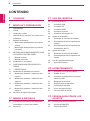 2
2
-
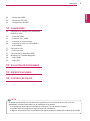 3
3
-
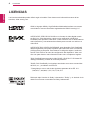 4
4
-
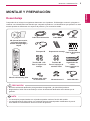 5
5
-
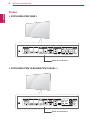 6
6
-
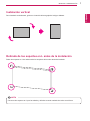 7
7
-
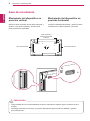 8
8
-
 9
9
-
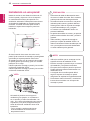 10
10
-
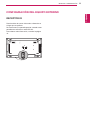 11
11
-
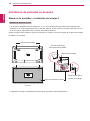 12
12
-
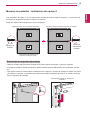 13
13
-
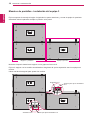 14
14
-
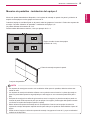 15
15
-
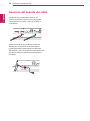 16
16
-
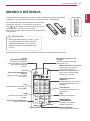 17
17
-
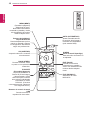 18
18
-
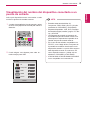 19
19
-
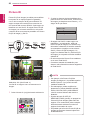 20
20
-
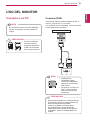 21
21
-
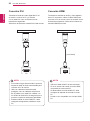 22
22
-
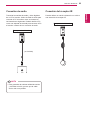 23
23
-
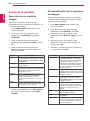 24
24
-
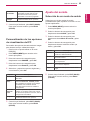 25
25
-
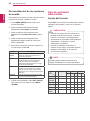 26
26
-
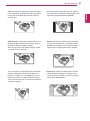 27
27
-
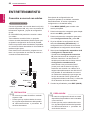 28
28
-
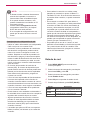 29
29
-
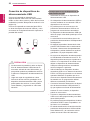 30
30
-
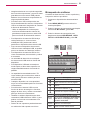 31
31
-
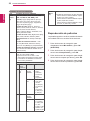 32
32
-
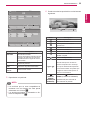 33
33
-
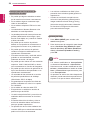 34
34
-
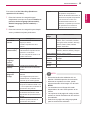 35
35
-
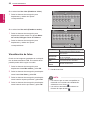 36
36
-
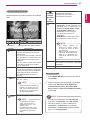 37
37
-
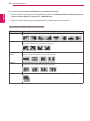 38
38
-
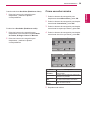 39
39
-
 40
40
-
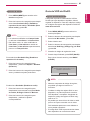 41
41
-
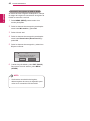 42
42
-
 43
43
-
 44
44
-
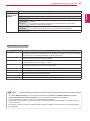 45
45
-
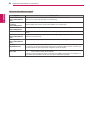 46
46
-
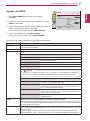 47
47
-
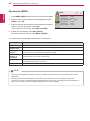 48
48
-
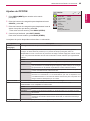 49
49
-
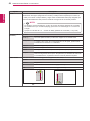 50
50
-
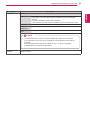 51
51
-
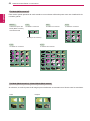 52
52
-
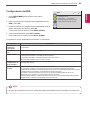 53
53
-
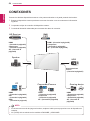 54
54
-
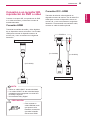 55
55
-
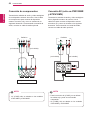 56
56
-
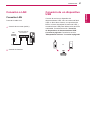 57
57
-
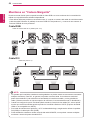 58
58
-
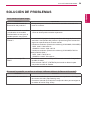 59
59
-
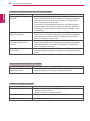 60
60
-
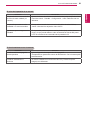 61
61
-
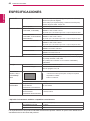 62
62
-
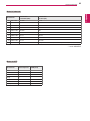 63
63
-
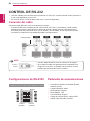 64
64
-
 65
65
-
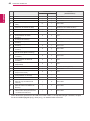 66
66
-
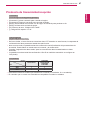 67
67
-
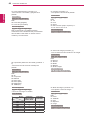 68
68
-
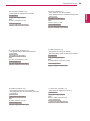 69
69
-
 70
70
-
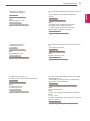 71
71
-
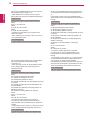 72
72
-
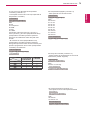 73
73
-
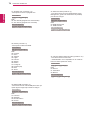 74
74
-
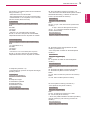 75
75
-
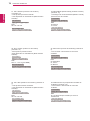 76
76
-
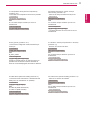 77
77
-
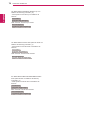 78
78
-
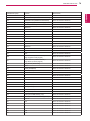 79
79
-
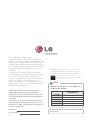 80
80
LG 47WV30BS-B Manual de usuario
- Categoría
- Receptores AV
- Tipo
- Manual de usuario
- Este manual también es adecuado para
Documentos relacionados
-
LG 65VS10-BAA Manual de usuario
-
LG 47VX30MF-B Manual de usuario
-
LG 47WV30BS-B Manual de usuario
-
LG 47WV30-BAA Manual de usuario
-
LG 72WX70MF El manual del propietario
-
LG 72WX70MF-B Manual de usuario
-
LG 47WV30-BAA Guía de instalación
-
LG 47WV30BS-B El manual del propietario
-
LG 47WL10MS-B Manual de usuario
-
LG 55WX30MW-B Manual de usuario